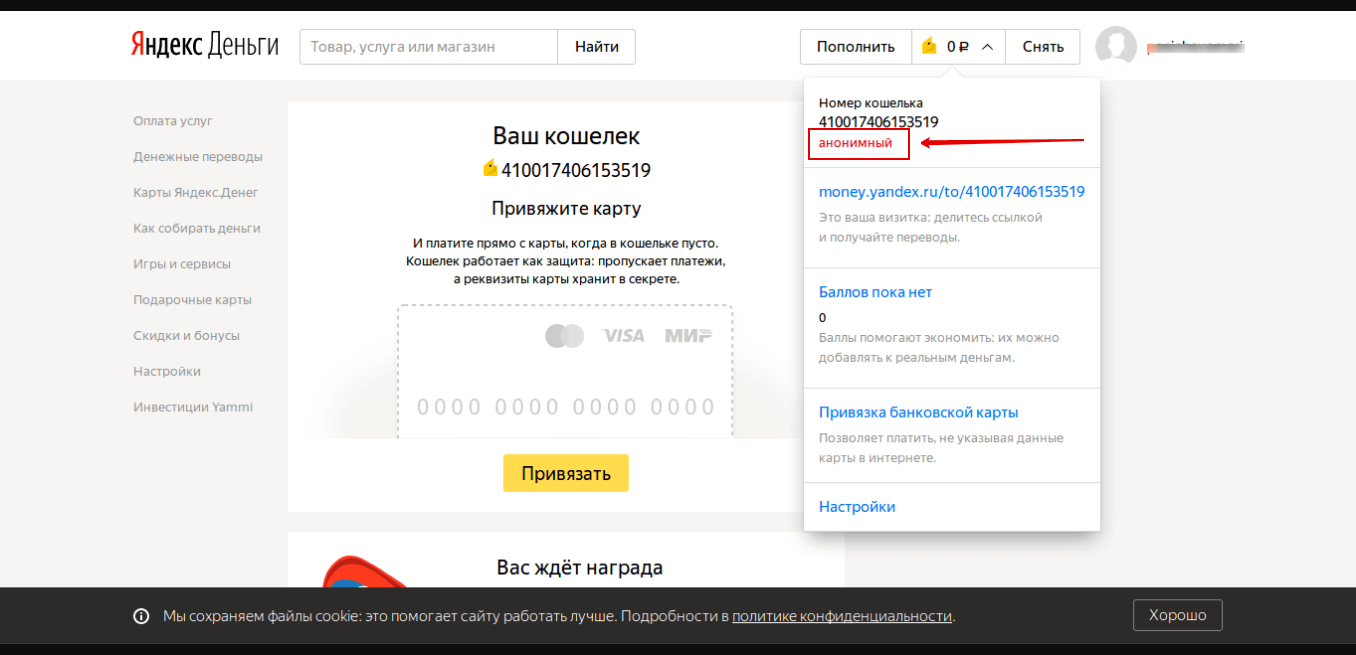Как создать Яндекс кошелек — онлайн регистрация в Яндекс.Деньги
Регистрация кошелька Яндекс. Деньги. Создание кошелька ЯД пошагово. Как оплатить с кошелька.
Современные электронные кошельки предоставляют своим пользователям массу новых возможностей, среди которых: оплата на различных сервисах, оплата мобильной связи и коммунальных платежей, кредитов. Далее рассмотрим, как создать кошелек на Яндекс Деньги.
Как зарегистрироваться и открыть счёт Yandex Money
Яндекс.Деньги был создан в июле 2002 года в России. Сервис работает уже практически 15 лет, а значит, он абсолютно надежен. Отзывы о пользовании кошельками Яндекса в большинстве случаев положительны. В отличие от других платежных систем процесс идентификации и управления своими средствами на этом сервисе очень удобный. Сегодня кошелек позволяет даже получить кредит, не выходя из дома, а средства поступят на кошелек Яндекс моментально.
Главная цель системы – электронная коммерция, благодаря которой управление своими денежными средствами и осуществление платежей стали максимально недорогими и быстрыми.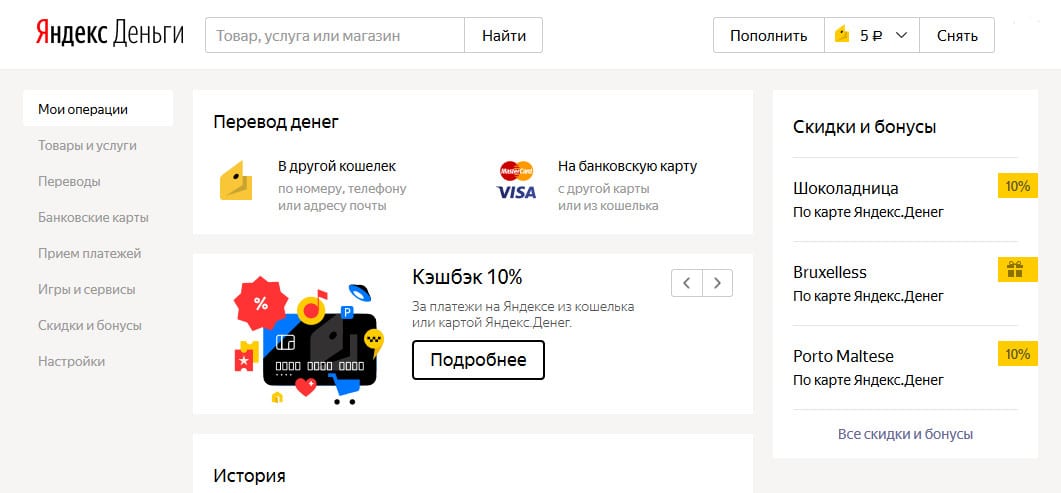
Регистрация в Яндекс.Деньги
В правом верхнем углу расположена форма регистрации, в которую необходимо ввести логин и пароль, если почта на Яндексе уже создана. Если почты нет, то перед созданием кошелька необходимо выполнить регистрацию.
- Регистрация
Нажмите на кнопку «Завести почту». В открывшемся окне появится регистрационная форма, в которую вносятся основные сведения о пользователе. В целом, для создания почты не нужно вводить свое настоящее имя, но в случае создания кошелька все данные должны быть достоверными, так как для получения неограниченных возможностей пользования счетом на Яндексе нужно будет загрузить ксерокопию паспорта. И если данные, указанные при регистрации будут отличаться, что служба вправе заблокировать такого пользователя. Кроме того, если почта будет взломана мошенниками, то доказать свою причастность к ней будет чрезвычайно трудно. - Придумайте логин и пароль
Стоит отметить, что система предлагает ряд логинов, которые свободны на текущий момент, а вот пароль нужно будет придумать самостоятельно. В отличие от большинства подобных сервисов Яндекс позволяет использовать в пароле различные символы, что позволит сделать пароль более сложным.
В отличие от большинства подобных сервисов Яндекс позволяет использовать в пароле различные символы, что позволит сделать пароль более сложным. - Номер телефона
Подтвердите номер телефона на этой же странице. Формат введения номера — +7ХХХ-ХХХ-ХХ-ХХ. После ввода, нужно нажать подтвердить и на телефон придет СМС с кодом, который вносится в соответствующую форму. - Лицензионное соглашение
Подтвердите согласие с правилами лицензионного соглашения. Рекомендуем с ним ознакомиться. После перехода на следующий шаг сервис создаст почту. Она выглядит следующим образом:
В адресной строке указано, что сайт относится к надежным, следовательно, все операции, проводимые в почте и прочих сервисах проводятся по защищенному соединению. - Открытие кошелека
Для непосредственного создания кошелька перейдите на вкладку «Деньги» в верхней части сайта. Во вновь открывшемся окне сервис выдаст кнопку «Открыть кошелек».
- Подтверждение номера телефона
Для непосредственного создания кошелька перейдите на вкладку «Деньги» в верхней части сайта. Во вновь открывшемся окне сервис выдаст кнопку «Открыть кошелек». При переходе, сервис вышлет СМС на номер телефона, указанный при регистрации. Это необходимо для подтверждения привязки номера к кошельку. Все операции в будущем будут выполняться с помощью указанного телефона. - Завершение
На следующей странице вводится номер и нажимается кнопка «Создать кошелек». Эта операция является завершающей в создании кошелька. Сервис выведет на личный профиль пользователя на Яндекс.Деньгах. В левом меню располагаются возможные операции: оплата товаров и услуг, переводы, управление банковскими картами, прием платежей, а также настройки.
К сервису можно привязать банковскую карту, тогда отправка любых платежей будет осуществлять напрямую счета, а не через его пополнение, что позволит избежать уплаты комиссии за перевод.
Как оплатить с кошелька ЯД
Как уже было сказано выше, оплачивать с кошелька можно практически все. Сегодня продавцов, которые пользуются сервисом Яндекса, можно разделить на две группы: официальные магазины и частные лица. К частным относятся и организаторы совместных закупок, ведущие свою деятельность в социальных сетях.
Оплата частному лицу
Частное лицо — продавец, который дает номер своего личного кошелька для оплаты товаров либо услуг. Кроме того, по этой же системе работают фрилансеры, например пользователи сайтов text, advego и других. Официальные продавцы — те, кто принимает Яндекс оплату в автоматическом режиме: операторы сотовой связи, интернет магазины и провайдеры цифрового ТВ.
Оплата частному лицу производится непосредственно на номер кошелька, однако не все продавцы являются благонадежными, поэтому перед отправкой нужно почитать отзывы об их деятельности, а также информацию о том, как обезопасить себя в сделках по электронным кошелькам.
Оплата юридическим лицам
Способ оплаты официальным лицам более сложен. Необходимо в поисковой строке Яндекс.Деньги ввести «оплатить». Среди первых появится строчка «Каталог магазинов на сайте Яндекс.Денег.
Безопасность
Таким образом, процесс создания кошелька на Яндекс.Деньги очень прост. Перед этим нужно завести почту на Яндексе, которая является удобным приложением для получения и отправления писем. Сам сервис Яндекс.Деньги позволяет осуществлять различные платежи, вплоть до коммунальных, моментально и практически без комиссий. Оплата производится по защищенному соединению, однако перед переводом средств необходимо тщательно проверит все реквизиты операции для предотвращения перевода денег мошенникам.
Регистрация в Яндекс.Деньги и работа в системе
Электронные деньги в настоящее время уже никого не удивляют. Все больше пользователей сети доверяют электронным платежным системам, которые в последнее время активно развиваются и внедряются все сильнее во все сферы деятельности.
Все больше пользователей сети доверяют электронным платежным системам, которые в последнее время активно развиваются и внедряются все сильнее во все сферы деятельности.
Одной из самых распространенных и популярных систем является система электронных платежей Яндекс.Деньги. Данная система была открыта еще в далеком 2002 году при поддержке самого популярного русскоязычного поисковика Яндекс.
Так, что это Яндекс.Деньги? Это электронная платёжная система, которая предназначена для проведения финансовых операций между пользователями. Основная валюта системы – российский рубль.
Один из первых вопросов, который возникает у нового пользователя это: «Как пользоваться Яндекс.Деньги?» Для начала работы с ней вам нужно перейти на главную страницу платежной системы и произвести регистрацию. Регистрация очень проста и понятна даже новому пользователю.
Поэтому зарегистрироваться в Яндекс.Деньги сможет любой пользователей. Основная задача при регистрации придумать себе уникальный логин, по которому система вас сможет однозначно идентифицировать. Что касается номера мобильного телефона, то лучше использовать постоянный. Это пригодится в случае восстановления данных для входа в платежную систему Яндекс. Деньги.
Что касается номера мобильного телефона, то лучше использовать постоянный. Это пригодится в случае восстановления данных для входа в платежную систему Яндекс. Деньги.
После успешного выполнения первого этапа, открывается этап создания самого кошелька. На данном этапе вы подтверждаете свой номер, путем ввода кода из смс, а также создаете платежный пароль. Он предназначен для того, чтобы в случае, потери контроля над кошельком, никто не смог совершить какие-либо действия со средствами. Это система защиты не раз выручала многих пользователей, сохраняя им средства и нервы. Пароль должен быть надежным. Самое главное — это хорошо запомните его.
Нажимая на кнопку «Открыть кошелек«, вы инициализируете процесс создания нового кошелька. Поэтому создать кошелек Яндекс.Деньги совсем не сложно. После успешного открытия кошелька вы сможете увидеть его номер. Он представляет собой уникальный пятнадцатизначный набор цифр, которые явно идентифицируют данный счет в системе.
Выглядит он так: 4100* ***** *****. Последней процедурой открытия будет подтверждение почтового адреса. Для этого нужно перейти по ссылке в письме. Теперь у вас есть полноценный электронный кошелек, с помощью которого возможна оплата практически всех видов услуг и товаров.
Последней процедурой открытия будет подтверждение почтового адреса. Для этого нужно перейти по ссылке в письме. Теперь у вас есть полноценный электронный кошелек, с помощью которого возможна оплата практически всех видов услуг и товаров.
После успешной регистрации вы без труда сможете пользоваться кошельком. Для этого нужно войти в систему Яндекс.Деньги. Правда, только что созданный счет в системе будет иметь статус анонимный. Возможно совершать операции и в анонимном режиме, но в этом случае будет действовать целый ряд ограничений на максимальную сумму ввода и вывода средств.
Поэтому следует заполнить информацию о себе, а также начать процесс идентификации. Для этого нужно внимательно прочитать инструкцию, суть которой заверить подпись на специальном бланке у нотариуса, после чего прислать документ в главный офис компании. После этого появиться возможность стать идентифицированным пользователям и полноценно использовать систему.
Кошелек можно пополнять любым из способов:
- Наличными со своего счета в банке;
- Через системы переводов и платежей;
- Через терминалы самообслуживания;
- Банковской картой;
- Путем обмена электронной валюты.

Вывести электронные средства можно несколькими способами:
- На карту, привязанную к вашему счету;
- На свой счет в банке;
- Используя системы платежей CONTACT и Migom;
- В кассах организации «Русский Инвестиционный Банк».
Комиссия в размере 0,5% взимаются с получателя денежных средств при получении платежа на кошелек от пользователя другого кошелька.
При обмене электронных денег комиссия составляет 3% от суммы платежа. Взимается с инициатора обмена, плюс 0,5% с получателя платежа от обменного пункта на счет в системе.
Таким образом, завести кошелек в проекте Яндекс.Деньги и использовать систему электронных платежей всегда удобно, а также средства всегда будут находиться под надежной защитой. Поэтому, Яндекс.Деньги станут отличным платежным инструментом в ваших руках.
Как создать электронный кошелек? — Яндекс, WebMoney, Qiwi
Вопрос: «Как создать электронный кошелек?» — в последнее время становится очень распространенным среди интернет-пользователей. На сегодняшний день электронные платежные системы становятся очень популярными, так как существует возможность зарабатывать средства в интернете, после чего выводить их посредством таких вот кошельков. Самыми распространенными из них на данный момент являются три: Яндекс.Деньги, WebMoney и Qiwi. В нашей статье мы подробно рассмотрим, как бесплатно зарегистрировать свой электронный кошелек на каждом из этих сервисов.
На сегодняшний день электронные платежные системы становятся очень популярными, так как существует возможность зарабатывать средства в интернете, после чего выводить их посредством таких вот кошельков. Самыми распространенными из них на данный момент являются три: Яндекс.Деньги, WebMoney и Qiwi. В нашей статье мы подробно рассмотрим, как бесплатно зарегистрировать свой электронный кошелек на каждом из этих сервисов.
Яндекс.Деньги
Яндекс.Деньги является одним из самых популярных сервисов в России и Украине для вывода или хранения электронных денежных средств. Для того чтобы завести электронный кошелек на сервисе Яндекс.Деньги, необходимо соблюдать следующий алгоритм действий:
- Для начала следует перейти на главную страницу одноименного поисковика. Над поисковой строкой вы можете найти панель сервисов. На ней необходимо найти вкладку «ещё», развернуть её и в открывшемся окошке выбрать вкладку «Деньги».
- Открыв вкладку, вы увидите большую оранжевую кнопку, надпись на которой будет гласить: «Откройте кошелек».

- Нажимаете на оранжевую кнопку, после чего появляется новое окно. В нем вы увидите три поля, которые необходимо заполнить: имя, фамилия и ваш номер телефона. Писать необходимо только свои настоящие данные!
- После нажатия кнопки «продолжить», вам на указанный номер придёт смс-сообщение, в котором будет содержаться код. Его необходимо вписать в поле «Код из SMS», заполнить остальные поля, а затем нажать кнопку «Открыть кошелек». Перед этим необходимо предварительно установить галочки в квадратиках над данной кнопкой.
- После этого запустится процесс создания кошелька, и вам следует немного подождать.
- Спустя некоторое время ваш кошелек будет готов к использованию, и вы увидите вот такое окно.
WebMoney
Создать электронный кошелек WebMoney немного труднее, чем в других сервисах. Но это обусловлено тем, что ваш кошелек будет максимально защищен от рук злоумышленников, что тоже является немаловажным фактором. Итак, для того чтобы создать электронный кошелек WebMoney, вам необходимо будет выполнить следующие действия:
- Заходим на страницу создания кошелька, после чего мы видим поле, где требуется ввод нашего мобильного телефона.
 Вводим номер и жмем «Продолжить».
Вводим номер и жмем «Продолжить». - Появляется окно с большим количеством полей. Заполняйте персональные данные максимально честно, позже поймете почему. Затем жмем «Продолжить». Вы увидите окно с вашими данными, которые только что внесли. Их необходимо проверить, после чего перейти к следующему шагу.
- На вашу электронную почту, адрес которой вы указали в своих данных, придет проверочное письмо. Его необходимо открыть и следовать инструкциям из него.
- На появившейся странице вводим код, который пришел нам в проверочном письме.
- Далее вам потребуется подтвердить свой номер телефона, отправив смс-сообщение с требуемым кодом на один из предоставленных вам номеров.
- В ответ вам придет пароль, который необходимо ввести в строку над кнопкой «Продолжить», после чего перейти к следующему шагу.
- Последним шагом будет окно, в котором вам необходимо будет ввести свои персональные данные, заполнить все необходимые поля и нажать «ОК».
- После того как вы завершили регистрацию в сервисе, вам нужно создать непосредственно кошелек.
 Перед вами появится окно, в котором следует выбрать вкладку «Кошельки».
Перед вами появится окно, в котором следует выбрать вкладку «Кошельки». - На появившейся странице вам необходимо выбрать валютный эквивалент кошелька, поставить галочки там, где это необходимо, и, желательно, прочитать пользовательское соглашение, чтобы не попасть в неловкую ситуацию.
- После того как вы нажмете «Создать», ваш кошелек будет готов к использованию. Но для того чтобы у вас была возможность совершать больше операций со своим счетом, вам необходимо будет получить сертификат подлинности. Для этого вам потребуется отправить фото своих паспортных данных, чтобы администраторы могли сверить их с данными, введенными при регистрации. После этого вы получаете формальный аттестат, что позволяет вам использовать больше функций.
Qiwi
Электронный кошелек Qiwi является ещё одним популярным сервисом для хранения и вывода денег, а также для оплаты различных услуг. Для того чтобы создать такой кошелек, вам необходимо выполнить следующие действия:
- Сначала вам нужно войти на сайт Qiwi.
 На верхней панели вы увидите кнопку «Зарегистрироваться». Нажав ее, вы попадете на страницу регистрации.
На верхней панели вы увидите кнопку «Зарегистрироваться». Нажав ее, вы попадете на страницу регистрации. - Заполните все необходимые поля, после чего можете переходить к следующему шагу.
- На указанный в специальной форме номер мобильного телефона, вам должно прийти сим-сообщение с кодом, который необходимо ввести в соответствующее поле. Также здесь необходимо придумать пароль для входа в систему. Он должен быть сложным. Лучше всего запишите его где-нибудь и никому не разглашайте.
- После перехода к следующему шагу, вы увидите страницу авторизации, где необходимо будет ввести только придуманный вами пароль.
- После нажатия кнопки «Войти», ваш Qiwi-кошелек будет готов к использованию.
Примите к сведению, что Qiwi-кошелек очень сложно удалить, а со временем за его использование будет введена абонентская плата. Так что создание такого кошелька целесообразно лишь в том случае, когда это действительно необходимо, и вы будете пользоваться им довольно часто.
Фотогалерея
Яндекс Деньги — как пройти регистрацию, создать и пользоваться кошельком, как снять, положить или перевести Yandex Money
Из этой статьи вы узнаете, как проходит регистрация и создание кошелька в Yandex.ru, как положить или снять деньги, как пополнить, обналичить и перевести средства в кошелек ЯД.
Yandex Money являются в рунете основным конкурентом WebMoney (читайте про Keeper Classic и Вебмани Мини), а также Киви, и пользуются достаточно большой популярностью у пользователей интернета.
Взломы кошельков Яндекс денег происходят не так часто (однако, у меня на днях таки украли деньги, но об этом чуть ниже), как взлом Вебмани, что может сделать ЯД более привлекательным вариантом взаиморасчетов для многих вебмастеров из рунета.
Для того, чтобы начать пользоваться Yandex Money, важно будет пройти регистрацию и создать кошелек, пользоваться которым можно будет через веб интерфейс. Раньше существовала программа, которая устанавливалась на вашем компьютере (это считалось более безопасным способом, но начиная с 2011 года он уже не поддерживается и всем рекомендуют перейти на первый вариант использования).
Читать дальше…
Copyright © 2015, KtoNaNovenkogo.ru — блог для начинающих вебмастеров. Все права защищены. | Постоянная ссылка | Комментарии: 30
Источник: http://ktonanovenkogo.ru/zarabotok na saite/context/dobavlenie-kontekstnoj-reklamy-yandeks-direkt-rsya-sozdanie-koshelka-yandeks-dengi.html
Данный материал является частной записью члена сообщества Club.CNews.
Редакция CNews не несет ответственности за его содержание.
Настройка оплаты через ЮMoney
В решении «Bitlate Start: универсальный магазин на Старте» предусмотрена возможность приема оплаты заказов с банковской карты на кошелек ЮMoney.
1. Создание ЮMoney
Вам необходимо создать ЮMoney и авторизоваться на сайте https://yoomoney.ru/.
Примечание: ваш кошелек должен быть в статусе Именной или Идентифицированный для возможности принимать оплату.
2. Создание приложения
Необходимо создать приложение, которое разрешит принимать платежи на ваш кошелек. Перейдите в настройки кошелька.
Перейдите во вкладку Пакеты / другие сервисы.
Перейдите по ссылке API ЮMoney. В открывшейся документации нажмите на кнопку Register your app, для создания своего приложения.
В форме создания приложения заполните поля:
Название для пользователей
Введите любое название
Адрес сайта и Redirect URI
Введите ссылку на ваш сайт, где будет приниматься оплата
Почта для связи
Введите ваш email
Проверять подлинность приложения (OAuth3 client_secret)
Отметьте галочку напротив этого пункта
После нажатия на кнопку Все верно приложение будет создано.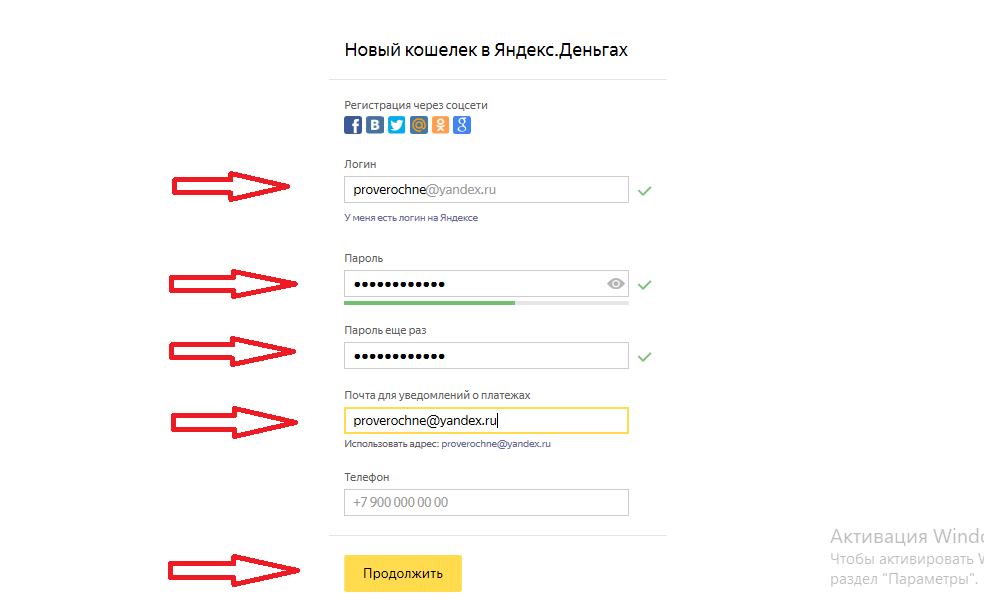 Нужно скопировать Идентификатор приложения.
Нужно скопировать Идентификатор приложения.
Данный идентификатор, в последующем можно будет найти на странице Настроек вашего кошелька. Список приложений отображается во вкладке Пакеты / другие сервисы, блок Подписки и доступ к кошельку. При нажатии на кнопку Настроить можно будет скопировать идентификатор, а также отредактировать приложение.
3. Настройка способа оплаты
Для завершения настройки оплаты на сайте перейдите в административную часть сайта Контент — Highload-блоки — Bitlate Start: Способы оплаты. При установке демо-данных уже создан способ оплаты Банковской картой. Откройте его на редактирование.
Номер кошелька ЮMoney
Введите номер вашего кошелька ЮMoney
Идентификатор приложения для ЮMoney
Введите строку, скопированную ранее при создании приложения.
4. Оплата заказа
После подтверждения третьего шага заказа покупатель увидит сообщение об успешном оформлении заказа.
При нажатии на кнопку платить будет открыта форма оплаты через ЮMoney
Настройка оплаты завершена.
Примечание: при оплате на ЮMoney взимается комиссия в размере 2%. По-умолчанию эта комиссия добавляется к сумме заказа
Как подключить ЮMoney кошелек («Яндекс.Деньги»)
Вы можете добавлять кнопку оплаты в шаблоны сообщений и принимать платежи пользователей на ваш ЮMoney кошелек. Чтобы интегрировать ЮMoney с SendPulse, вам понадобится подключить HTTP уведомления и вставить ключи для авторизации в SendPulse.
Шаг 1. Подключаем ЮMoney в SendPulse
Войдите в ваш SendPulse аккаунт и перейдите в «Настройки аккаунта» во вкладку «Прием оплат».
Напротив ЮMoney нажмите «Подключить».
Скопируйте Webhook URL — он вам понадобится для подключения вебхуков в ЮMoney, чтобы была возможность отправлять сообщения после оплаты в чат-боте.
Шаг 2. Подключаем HTTP уведомления в ЮMoney
Войдите в ваш ЮMoney аккаунт и откройте настройки кошелька.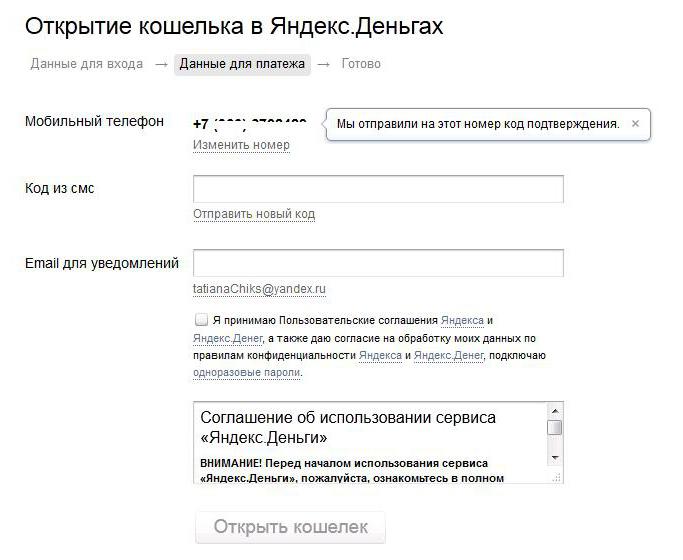
Перейдите на вкладку «Пакеты / другие сервисы» и напротив «Уведомления по HTTP» нажмите «Подключить».
Вставьте адрес обратного вызова, скопированный из настроек приема оплаты в SendPulse.
Затем нажмите «Показать секрет», скопируйте значение. Его нужно будет вставить в настройки интеграции в SendPulse
Отметьте чекбокс «Отправлять HTTP-уведомления» для получения статуса об оплате товара. Эта настройка важна для возможности продолжения цепочки чат-бота после оплаты.
Нажмите «Готово».
Шаг 3. Завершаем подключение ЮMoney в SendPulse
Вернитесь в SendPulse к подключению ЮMoney кошелька. Введите значения номера вашего кошелька и секрет ключа в соответствующие поля.
Обратите внимание: вам нужно добавлять подтвержденный кошелек. Анонимный кошелек не может принимать оплаты и соотвественно последующие сообщения через чат-бот пользователям не отправятся.
Нажмите «Сохранить».
При правильных значениях вы получите уведомление и статус подключения изменится на «Подключено».
Теперь вы можете выбирать эту платежную систему для кнопок оплаты.
Подключить ЮMoney
Обновлено: 18.02.2021
YooMoney Яндекс Деньги: онлайн оплата, HTTP уведомления
Несмотря на то, что у Яндекса довольно обширный раздел справки и то, что в инете сейчас полно инфы практически обо всем, с настройкой оплаты через Яндекс Деньги и получением при этом HTTP-уведомлений могут возникнуть проблемы.
Для того, чтобы понять, что такое HTTP-уведомления (уверен, не все знают), я приведу два примера покупки плагина на сайте.
- Без уведомлений.
 Кто-то покупает плагин у вас на сайте. Вам приходит email об оплате. После того, как вы получаете этот email, вы отсылаете плагин человеку, купившему его.
Кто-то покупает плагин у вас на сайте. Вам приходит email об оплате. После того, как вы получаете этот email, вы отсылаете плагин человеку, купившему его.Думаю, что минус данного подхода очевиден — вас может не быть дома или у вас в данный момент может не работать интернет. В итоге покупатель превращается в недовольного покупателя, так как ему приходиться ждать плагин какое-то время (может быть ему потом этот плагин и вовсе не нужен будет уже).
- С HTTP-уведомлением. Посетитель оплачивает плагин у вас на сайте и сразу же получает ссылку на скачивание либо плагин сразу же высылается ему по email.
В течение этого поста я буду периодически ссылаться на документацию Яндекса, так как не вижу смысла описывать у себя в статье каждый параметр.
Шаг 1. Настройка формы HTML
Для удобства я оставил комментарии непосредственно в коде формы.
<form method="POST" action="https://yoomoney.ru/quickpay/confirm.xml"> <!--Номер кошелька в системе Яндекс Денег/YooMoney --> <input type="hidden" name="receiver" value="410000000000000"> <!--Название платежа, я не нашел, где этот параметр используется, поэтому просто указал адрес своего сайта (длина 50 символов)--> <input type="hidden" name="formcomment" value="misha.agency"> <!--Этот параметр передаёт ID плагина, для того, чтобы скрипту было понятно, что потом отсылать пользователю (длина 64 символа)--> <input type="hidden" name="label" value="16078"> <!--Тип формы, может принимать значения shop (универсальное), donate (благотворительная), small (кнопка)--> <input type="hidden" name="quickpay-form" value="shop"> <!--Назначение платежа, это покупатель видит на сайте Яндекс Денег при вводе платежного пароля (длина 150 символов)--> <input type="hidden" name="targets" value="Покупка плагина на сайте misha.agency"> <!--Сумма платежа, валюта - рубли по умолчанию--> <input type="hidden" name="sum" value="399.00" data-type="number"> <!--Должен ли Яндекс запрашивать ФИО покупателя--> <input type="hidden" name="need-fio" value="false"> <!--Должен ли Яндекс запрашивать email покупателя--> <input type="hidden" name="need-email" value="true"> <!--Должен ли Яндекс запрашивать телефон покупателя--> <input type="hidden" name="need-phone" value="false"> <!--Должен ли Яндекс запрашивать адрес покупателя--> <input type="hidden" name="need-address" value="false"> <!--Метод оплаты, PC - Яндекс Деньги, AC - банковская карта--> <input type="hidden" name="paymentType" value="AC" /> <!--Куда перенаправлять пользователя после успешной оплаты платежа--> <input type="hidden" name="successURL" value="https://misha.
agency/thankyou"> <button>Оплатить</button> </form>
Шаг 2. Настройка HTTP-уведомлений
Сейчас нужно будет сделать небольшую настройку на сайте Яндекс Денег. Для этого переходим по адресу https://yoomoney.ru/myservices/online.xml.
Перед тем, как у вас отобразится следующая страница, Яндекс попросит вас ввести платёжный пароль.
Я думаю тут особо нечего комментировать, потому что и так всё понятно — указываем URL скрипта, который будет обрабатывать уведомления (мы его создадим в следующем шаге), жмём кнопку «Показать секрет» и копируем его, так как он тоже понадобится нам в следующем шаге. В заверешении отмечаем галочку «Показать уведомления» и жмём кнопку «Сохранить».
Также в данном случае прошу вас обратить внимание на защищенный протокол https:// адреса получения обновлений. Если ваш сайт поддерживает https://, то вы сможете получать личную информацию пользователей в уведомлении (email, адрес, фио), если же использовать незащищенный http://, то эти параметры будут пустыми.
Хотя как вариант (плохой вариант), можно попытаться затолкать всё необходимое в label.
Шаг 3. Прием HTTP-уведомлений. PHP скрипт.
В соответствии с предыдущим шагом я создаю файл receive.php в корне сайта. Содержимое файла будет зависеть от того, какие действия вы будете предпринимать после получения уведомления.
Сейчас мы рассмотрим только то, как получить параметры платежа и сделать проверку того, что все полученные данные верны.
$secret_key = 'PLzJI0SgyuqPW2kdjuoLOKKP'; // секретное слово, которое мы получили в предыдущем шаге. // возможно некоторые из нижеперечисленных параметров вам пригодятся // $_POST['operation_id'] - номер операция // $_POST['amount'] - количество денег, которые поступят на счет получателя // $_POST['withdraw_amount'] - количество денег, которые будут списаны со счета покупателя // $_POST['datetime'] - тут понятно, дата и время оплаты // $_POST['sender'] - если оплата производится через Яндекс Деньги, то этот параметр содержит номер кошелька покупателя // $_POST['label'] - лейбл, который мы указывали в форме оплаты // $_POST['email'] - email покупателя (доступен только при использовании https://) $sha1 = sha1( $_POST['notification_type'] .'&'. $_POST['operation_id']. '&' . $_POST['amount'] . '&643&' . $_POST['datetime'] . '&'. $_POST['sender'] . '&' . $_POST['codepro'] . '&' . $secret_key. '&' . $_POST['label'] ); if ($sha1 != $_POST['sha1_hash'] ) { // тут содержится код на случай, если верификация не пройдена exit(); } // тут код на случай, если проверка прошла успешно exit();
Полный список параметров уведомлений вы найдёте здесь, в документации YooMoney.
Миша
Впервые познакомился с WordPress в 2009 году. Организатор и спикер на конференциях WordCamp. Преподаватель в школах Epic Skills и LoftSchool.
Если вам нужна помощь с сайтом или разработка с нуля на WordPress / WooCommerce — пишите. Я и моя команда будем рады вам помочь!
Как создать бесплатную международную виртуальную карту Mastercard Яндекс Деньги без подтверждения и без банковского счета 2020.
Этот обзорный пост посвящен учебнику о том, как получить бесплатную виртуальную кредитную карту Yamoney Virtual всего за 1 минуту, без какой-либо проверки личности и банковского счета. Все, что вам нужно, это смартфон или компьютер с браузером Google Chrome и подключение к Интернету. Виртуальная карта Яндекс.Деньги позволяет оплачивать покупки в интернет-магазинах. Эта карта выдается абсолютно бесплатно и привязана к номеру кошелька.
Все, что вам нужно, это смартфон или компьютер с браузером Google Chrome и подключение к Интернету. Виртуальная карта Яндекс.Деньги позволяет оплачивать покупки в интернет-магазинах. Эта карта выдается абсолютно бесплатно и привязана к номеру кошелька.
Российская поисковая система создала собственный платежный онлайн-сервис Яндекс.Деньги. Сервис предлагает пользователям пластиковую банковскую карту, а также совершенно бесплатную виртуальную карту MasterCard. Он создан для оплаты в интернет-магазинах, где физическими Яндекс.Деньгами нельзя оплатить, но можно оплатить банковскими онлайн-картами.
Примечание:
Эта виртуальная карта является карточным продуктом популярной поисковой системы Яндекс. Виртуальная карта создается только для безопасной оплаты в интернет-магазинах.Он не предназначен для платежей в обычных магазинах или снятия наличных. Он не физический, в нем нет пин-кода, он ему просто не нужен. Как и любая платежная карта, эта виртуальная карта имеет номер, дату истечения срока действия, код CVC и имя владельца.
У него нет физических носителей, и все данные, необходимые для оплаты покупок в Интернете, хранятся в учетной записи пользователя. Эта кредитная карта может быть привязана к различным международным сервисам онлайн-покупок — Google Play, Amazon, PayPal, Apple Store.Срок действия — 1 год.
Требование:
- Мобильный или компьютерный браузер с автоматическим переводом (Google Chrome).
- Действительный номер телефона.
- Действительный адрес электронной почты.
Характеристики:
- Мгновенный кэшбэк.
- Виртуальная карта в один клик.
- Мультивалютные карты: рубли, доллары, евро, фунты + еще 7 валют.
- Общий баланс с кошельком Яндекс деньги.
- Выдается за секунды, сразу готов к работе.
- Переоформление можно провести самостоятельно в любой момент.
- Оплата в любом интернет-магазине.
Сборы, комиссии и другие условия:
- Сервисное обслуживание: Бесплатно.

- Внесение денег: Бесплатно.
- Платежи: Без комиссии.
- Снятие наличных: минимум 3%.
- Перевод на другую карту или электронный кошелек: минимум 3%.
- Срок годности: 1 год.
- Кэшбэк онлайн: 1% за каждую покупку.(Кэшбэк 5% на каждую категорию месяца).
Как создать виртуальную карту Яндекс Деньги:
Шаг 1: В браузере Google Chrome нажмите на эту URL-ссылку: https://money.yandex.ru, вы можете использовать свой смартфон или компьютер, просто убедитесь, что автоматический перевод включен.
Шаг 2: После открытия веб-сайта вам необходимо щелкнуть «Создать кошелек» , чтобы перейти на страницу регистрации открытия кошелька.
яндекс-виртуальная карта Шаг 3: Введите желаемое «имя пользователя для входа» , надежный «пароль» и введите «Адрес электронной почты» , который вы хотите использовать для уведомлений о платежах.В поле номера телефона я посоветую международным пользователям использовать сгенерированный виртуальный номер телефона, например Textnow или 2ndLine, это быстрее и проще. (Убедитесь, что код страны включен в ваш номер телефона, например +1 (xxx) xxx-xxxx ).
(Убедитесь, что код страны включен в ваш номер телефона, например +1 (xxx) xxx-xxxx ).
Шаг 4: Нажмите «Пуск», и в кошельке на ваш номер телефона будет отправлен код подтверждения, введите код и нажмите «Запустить кошелек». Вы должны быть перенаправлены на страницу с сообщением «Ваш кошелек почти создан.Одна минута…). Как на изображении ниже.
Шаг 5: Пока вы ждете создания учетной записи, перейдите на свой адрес электронной почты и нажмите ссылку yandex.passport, чтобы подтвердить свой адрес электронной почты и перейти на страницу нового созданного кошелька.
Шаг 6: Мы почти закончили. Чтобы создать виртуальную карту в верхней части навигации по сайту, нажмите «банковские карты» и нажмите «виртуальные» , чтобы перейти на страницу информации.
Шаг 7: Прокрутите вниз и нажмите «Узнать больше» и нажмите «Получить карту» вы будете перенаправлены на страницу, где вам нужно будет получить новый пароль текстового сообщения для своей карты , оно будет отправлено на ваш номер телефона. Введите пароль.
Введите пароль.
Шаг 8: Готово! ваша действующая виртуальная карта создана. Вы можете увидеть полный номер кредитной карты, CVC и срок действия.
Достоинством такой карты является высокая степень безопасности, поскольку ее данные хранятся отдельно — срок действия и CVC-код привязаны к телефону (он также будет отправлен на ваш номер телефона), который хранится в вашем аккаунте. .На номер, связанный с виртуальной картой, будет отправлено SMS-уведомление (если оно подключено) и коды подтверждения оплаты 3-D Secure.
Как перевести деньги на виртуальную карту Яндекса:
Вы можете перевести деньги на виртуальную банковскую карту, зачислив необходимую сумму на свой счет в Яндекс.Деньгах. Вы также можете перевести необходимую сумму на карту в интернет-банке на свой локальный или физический личный банковский счет, используя реквизиты, указанные в Яндекс.Денежный сервис. Деньги можно перевести на счет через интернет-банк в течение 2-5 дней.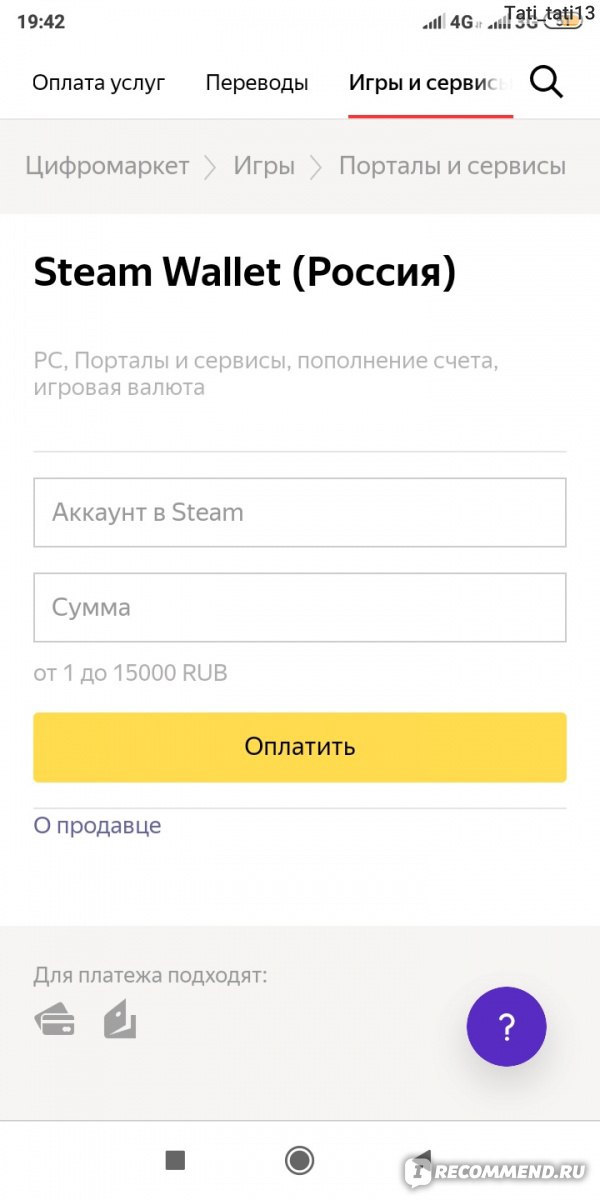 Пополнить карту деньгами можно с помощью USSD-кода.
Пополнить карту деньгами можно с помощью USSD-кода.Как использовать:
- При оплате онлайн необходимо ввести в обязательные поля:
- Номер карты.
- Срок действия. Код CVC
- . Если вы его забыли, то вы всегда можете повторно отправить его на свой мобильный телефон в личном кабинете.
- Если нужно ввести имя и фамилию владельца, то просто введите их латинскими буквами.
Оплатить можно в любом интернет-магазине или сервисе, оплатив мобильную связь, Интернет и т.д. Если вы совершаете покупку на зарубежных площадках, то конвертация валюты осуществляется по курсу MasterCard + 2,5%.
Безопасность платежей:
Доступна технология 3D-Secure. После каждой оплаты вам необходимо будет подтверждать покупку кодом из СМС.
Я увлекаюсь криптовалютой, предлагаю советы и обзоры по лучшей технологии блокчейн, крипто-активам, новым тенденциям в сфере финансовых технологий, флагам стран, виртуальным счетам банков и лучшим законным платежным сетям.
Ознакомьтесь с моими последними статьями в следующих категориях:
Криптовалюта Платежная система Страны Обзоры кредитных карт
Как заработать Яндекс деньги. Как запустить кошелек «Яндекс». Краткая инструкция. Зарегистрируйтесь и создайте кошелек Яндекс Деньги
Яндекс Деньги — популярная платежная система и главный конкурент WebMoney. Оплачивайте покупки, пополняйте мобильный телефон, оплачивайте аренду, получайте или отправляйте платеж — наличие ядерного оружия открывает большие возможности.Кроме того, вы можете создать кошелек Яндекс Деньги, не выходя из дома.
Итак, как создать Яндекс кошелек бесплатно с компьютера и что для этого нужно?
Зайдите на страницу money.yandex.ru и нажмите кнопку «Открыть кошелек»
Первое и самое главное условие — наличие аккаунта в системе Яндекс. Если это так, то сразу переходите к созданию электронного аккаунта.В противном случае вам придется одновременно зарегистрироваться в сервисе. Вы можете сделать это самостоятельно, введя такие данные, как логин, пароль, адрес почтового ящика и телефон.
Вы можете сделать это самостоятельно, введя такие данные, как логин, пароль, адрес почтового ящика и телефон.
Второй вариант — зарегистрироваться, используя один из своих аккаунтов в социальных сетях: Вконтакте, Одноклассники, Mail.ru, Facebook, Twitter или Google. Для этого вам необходимо войти в профиль и разрешить Яндексу доступ к личным данным. Таким образом, вам не только удастся заработать кошелек Яндекс деньги, но вы также получите электронную почту и место на виртуальном диске 10 ГБ.
Если у вас уже есть учетная запись, вам необходимо авторизоваться, а затем зарегистрировать кошелек Яндекс Деньги. В этом случае вам нужно будет ввести только адрес электронной почты, на который будут отправляться уведомления о полученных платежах и номер телефона.
Затем дождитесь СМС, введите код в соответствующее поле и нажмите кнопку «Открыть кошелек».
На этой миссии регистрация в Яндекс Деньги завершена! Вы сразу попадете в личный кабинет, где виртуальный помощник проведет небольшую экскурсию.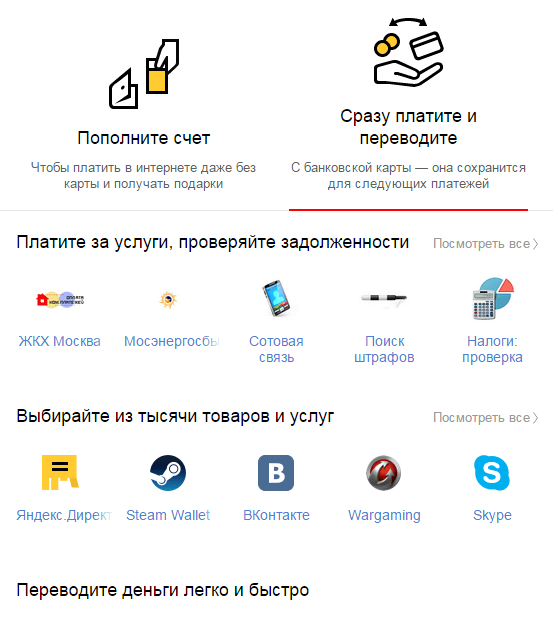
Сразу после регистрации номер счета будет отображаться вверху страницы. Позже вы сможете узнать его, нажав на стрелку возле вашего баланса в правом верхнем углу.
Во всплывающем меню, помимо номера учетной записи, вы найдете другие полезные функции, например ссылку на страницу настроек. Кроме того, вы можете перейти к настройкам, нажав «Настройки» в левом меню в Личном кабинете.
После регистрации вы получаете анонимный кошелек, который имеет ряд ограничений. В частности, сумма на счете не может превышать 15 тысяч рублей, оплатить их можно только на территории РФ, нет возможности отправить деньги и снять их можно только в банкомате с помощью карты от Яндекс. Чтобы исправить ситуацию, нажмите на настройки «Изменить статус» и выберите наиболее подходящий для вас вариант.
При желании вы можете либо ввести свои паспортные данные прямо в Личном кабинете на сайте, что удобно для жителей РФ, либо пройти идентификацию в офисе компании или через партнеров, который открывается для всех вас. возможности, предоставляемые Системой Яндекс Деньги.
возможности, предоставляемые Системой Яндекс Деньги.
Добро пожаловать в наш блог! В предыдущей статье мы обсуждали, рассказывали о преимуществах, недостатках и о том, как все работает. Сегодня мы продолжим разговор об этой платежной системе. Мы подумали, что будет отличной идеей рассказать и наглядно показать, как создать кошелек Яндекс Деньги (ЯД).
Если вы часто пользуетесь онлайн-сервисами, покупаете разные товары или, возможно, мы рекомендуем вам сделать несколько электронных кошельков. Поскольку разные продавцы и многие работодатели предпочитают разные системы: яд, WebMoney, Qiwi и т. Д.Но сегодня мы поговорим о Яндекс.
Регистрация и создание кошелька
Для начала перейдите на страницу Яндекс Деньги и нажмите кнопку «Открыть кошелек» .
Регистрация возможна через соц. сети или почты Яндекс. При быстрой регистрации через один из соц. сетях вам будет предложено ввести номер телефона, на него будет доставлено SMS с кодом, и вы уже сможете пользоваться своим кошельком.
Если у вас еще нет почты, но вы хотите зарегистрироваться вторым способом, то вам необходимо получить ее на главной странице Яндекса.
Функция «У меня нет телефона» попросит вас придумать контрольный вопрос и ответ на него. Но мы не рекомендуем его использовать, так как отсутствие привязанного к личному кабинету мобильного номера серьезно снижает уровень безопасности.
Поздравляем, вы успешно открыли кошелек!
В него можно войти откуда угодно — с другого компьютера или мобильного устройства.
Статусы кошелька Яндекс
Есть 3 типа статусов, которые влияют на допустимые лимиты средств в кошельке, вводе, выводе и других сервисах.Нажимая на баланс, мы узнаем ваш текущий статус.
Если вы только что зарегистрировались, то вам будет присвоен статус «анонимный», при нажатии на который откроется окно с описанием всех статусов и кнопок для их получения.
Рассмотрим каждый статус более подробно.
1. Анонимный
Такой статус клиент получает сразу после регистрации, для этого можно обойтись даже без паспорта (как мы делали выше).
Дает следующие характеристики:
- хранение 15000 руб.,
- при оплате до 15 000 руб.,
- при снятии наличных до 5000 руб.
2. Наименование
Обладает следующими характеристиками:
- хранение 60 000 руб.,
- осуществление платежей до 60 000 руб.,
- снятие наличных до 5000 руб.,
- платежей по всему миру
- переводы на банковские карты,
- переводов на другие кошельки.
Для получения этого статуса вам необходимо быть старше 18 лет и заполнить онлайн-заявку, здесь нам понадобится паспорт.
3. Идентифицировано
Обладает следующими характеристиками:
- хранение 500 000 руб.,
- осуществление платежей до 250 000 руб.,
- снятие наличных до 250 000 руб.,
- платежей по всему миру
- переводов на банковские карты,
- переводов на другие кошельки,
- переводов на банковские счета,
- денежных переводов через Western Union и Contact.

Главное преимущество — это защита денежных средств.В случае взлома украденные деньги будут возвращены на счет, для этого нужно в течение 24 часов обратиться в службу поддержки.
Этот статус кошелька идеально подходит для тех, кто хочет открыть бизнес в Интернете или просто воспользоваться полным спектром услуг, но для этого вам нужно быть идентифицированным.
Как пройти идентификацию
На этой странице Вам будут предложены самые быстрые и удобные варианты для вашего местоположения.
Теперь рассмотрим все способы идентификации.
- «Мобильный банк» от Сбербанка
Введите номер мобильного телефона, к которому привязан банк, и дату рождения. На мобильный придет СМС, на которое нужно ответить. С карты будет перечислено 10 рублей. на вашем кошельке, вас идентифицируют через несколько дней.
- Офисы Яндекса (для Москвы, Санкт-Петербурга, Новосибирска, Нижнего Новгорода и Екатеринбурга)
Скачивание анкеты заполните ее по образцу, распечатайте, возьмите паспорт и проставьте личную печать в офисе. Через неделю подтвердите идентификацию в меню с балансом.
Через неделю подтвердите идентификацию в меню с балансом.
- Евросеть или КОНТАКТ (по России)
Граждане РФ могут обратиться с паспортом и распечатанным заявлением (для Евросети, на КОНТАКТ) в ближайший салон или товар, произвести оплату в размере 50 или 250 рублей. соответственно. После этого вы также подтверждаете идентификацию в личном кабинете.
Делали через Евросеть — быстро и удобно.
- Яндекс.Денежные агенты в СНГ (в Азербайджане, Армении, Беларуси, Казахстане, Крыму, Молдове и Украине)
Агенты принимают по предварительной записи. Их адреса, контакты и анкета. Приходите с паспортом и заполненным заявлением в двух экземплярах, стоимость услуги зависит от города.
Идентификация может быть задержана более чем на месяц!
Если по какой-то причине вы выбрали этот способ, не характерный для интернет-бизнеса, то вам понадобятся следующие документы: заверенная копия паспорта (разворот страницы + фоторегистрация) и распечатанная заполненная выписка (упомянутая выше с образцом).
Отправляем документы заказным письмом в головной офис в Москве, адрес указан в разделе «Контакты».
Открытие второго кошелька
Яндекс позволяет создавать несколько кошельков из разных учетных записей. Все они будут выполнять одинаковые функции, а именно: выпускать карты, осуществлять переводы, осуществлять платежи. Больше всего меня радует, что если ваш первый кошелек идентифицирован, то с его помощью и остальные (если они привязаны к одному номеру) тоже могут принять этот статус, это делается через личный кабинет бесплатно.
Входим в идентифицированный аккаунт, открываем форму идентификационной копии, указываем необходимый кошелек и вводим свой пароль. Далее заходим в другой кошелек, нажимаем на баланс, подтверждаем идентификацию.
Яндекс Деньги Карта MasterCard
Мы сами пользуемся такой картой, она привязана к аккаунту электронного кошелька.
Это полноценная карта, платим в интернете, в магазинах, расплачиваемся за границей, наличные можно снять в любом банкомате.
Для того, чтобы служба безопасности не заблокировала карту при расчетах за границей, вам необходимо предупредить их о том, где вы планируете находиться и как долго, позвонив или написав на почту.
Мы уже говорили, что вести бюджет удобно, так как транзакции по расходам в личном кабинете отображаются в рублях, вне зависимости от валюты, в которой вы платите.
Заказать карту в личном кабинете можно практически бесплатно — услуга стоит 199 рублей на три года! Когда срок действия подходит к концу, вам нужно будет выпустить новую карту.
Разработчики внедряют новые технологии, и с 2013 года карты оснащены технологией PayPass.Это означает, что оплата до 1 000 руб. Можно сделать в одно касание, не вводя пин-код.
Платежи в Интернете защищены, а все транзакции проводятся с использованием одноразовых паролей, которые приходят на ваш мобильный телефон (3D-Secure).
Заключение
Сегодня мы еще ближе познакомились с этой популярной платежной системой и узнали, как открыть кошелек, который сделает вашу жизнь проще и сэкономит много времени.
Мы решили написать для вас еще одну статью, где подробно расскажем о работе самого кошелька, поговорим о вводе и выводе средств, переводах и других операциях.
Желаем финансовых успехов и до скорой встречи!
Современная мировая финансовая система постепенно отходит от принципа наличных денег. Помимо обычных мировых валют, сегодня на рынке присутствует огромное количество электронных аналогов, например Яндекс.Деньги. Они представляют собой удобное средство для оплаты различных услуг и продуктов в Интернете и очень популярны у клиентов. Система разработана очень хорошо и позволяет совершать платежи в полной безопасности.
Виртуальные валюты так широко распространены среди пользователей Интернета. Они позволяют сократить время оплаты за счет высоких стандартов защиты и обслуживания. Российская система Яндекс.Деньги пользуется повышенным вниманием в стране. Разработан отечественной компанией, широко присутствует на отечественном рынке, прост и удобен. Сегодня россияне используют его для переводов, оплаты товаров, кредитов и штрафов. В этой статье мы обсудим кошелек Яндекс.Деньги — вход в личный кабинет, регистрацию (создание), удобство и особенности использования.
В этой статье мы обсудим кошелек Яндекс.Деньги — вход в личный кабинет, регистрацию (создание), удобство и особенности использования.
Яндекс.Деньги — войдите в свой кошелек
Многие сетевые платежные системы и кошельки используют для входа в аккаунт номер мобильного телефона или номер счета. Для входа в учетную запись Яндекс.Деньги используется почтовый ящик:
- перейти на страницу Яндекс.Деньги, нажать кнопку «Войти»;
- войдите в свой почтовый ящик, используя свои данные.
Есть еще один способ создать аккаунт в кошельке Яндекс.Деньги — войти в личный кабинет, регистрация (создание) доступна после авторизации в почтовом ящике.На главной странице поисковой системы Яндекс вы можете выбрать ссылку «Еще» (вверху справа). Он позволяет перейти непосредственно на нужную страницу, минуя вводимые данные для ввода.
Платежная система Яндекс.Деньги — что это и для чего?
Яндекс.Деньги — современная платежная система с использованием электронного кошелька, разработанная и внедренная Яндексом. Он предназначен для работы в сети и позволяет владельцам кошельков быстро и удобно выполнять финансовые операции. Сегодня уже есть целая категория людей, которые работают не выходя из дома — фрилансеры.Для получения заработанных денег часто используются виртуальные кошельки, в том числе Яндекс. Заработная плата приходит быстро и безопасно.
Он предназначен для работы в сети и позволяет владельцам кошельков быстро и удобно выполнять финансовые операции. Сегодня уже есть целая категория людей, которые работают не выходя из дома — фрилансеры.Для получения заработанных денег часто используются виртуальные кошельки, в том числе Яндекс. Заработная плата приходит быстро и безопасно.
В отличие от обычного банковского счета, виртуальные кошельки намного проще в использовании и доступны. Банки ограничивают возраст держателя карты, чего можно избежать, зарегистрировав кошелек на Яндексе. Кроме того, банки иногда тратят слишком много времени на операции, чего нельзя сказать о электронных аналогах. Деньги переводятся практически мгновенно с минимальной комиссией или без нее.
Где использовать Яндекс.Деньги?
Использование электронных кошельков практически неограничено. Яндекс.Деньги оплачивают коммунальные услуги, кредиты, штрафы и многое другое. При оплате товаров на сайтах интернет-магазинов или в крупных интернет-магазинах комиссия не взимается. Также в компании можно заказать пластиковую карту, которая пригодится при оплате товаров в обычных магазинах или при получении наличных.
Создание (регистрация) кошелька Яндекс.Деньги
В качестве примера приведем процедуру регистрации Яндекс.Деньги будут считаться кошельком — вход в личный кабинет, регистрация (создание), если нет почтового ящика .
- Перейдите на страницу кошелька и нажмите кнопку «Создать». В предложенной форме необходимо указать придуманный имейл-логин, который в дальнейшем будет привязан к кошельку. Если другого адреса нет, то после ввода придуманного пароля нужно нажать «Использовать этот адрес» для получения уведомлений.
- После ввода номера телефона (обязательно) нужно нажать «Продолжить», подтвердить мобильный, введя код из отправленного сообщения, и нажать «Создать».
Зарегистрировать почтовый ящик Яндекс.почта
Зарегистрировав почту, вы сможете в будущем быстро создать кошелек Яндекс.Деньги, прикрепив его к этому почтовому ящику.
Возможности Личного кабинета кошелька Яндекс.Деньги
История платежей, созданная для отслеживания проведения финансовых операций. На странице есть вся подробная информация о поступлении и расходовании средств.
Вверху страницы находится блок, в котором вы можете пополнить свой кошелек или вывести с него средства.Чтобы выбрать операцию, щелкните соответствующий значок со знаками: «+» или «-». В центре находится форма для поиска подходящего товара или услуги, за которую нужно заплатить. В левой части страницы расположены пункты главного меню для настройки и управления кошельком Яндекс.Деньги.
В личном кабинете есть возможность выбрать наиболее востребованные сервисы, принимающие оплату Яндекс.Деньгами. Внизу списка вы можете выбрать соответствующую категорию.
Вкладка «Переводы» предназначена для перевода средств на другой Яндекс.Деньги клиентов или на пластиковую карту. Выбрав направление перевода на странице, необходимо ввести необходимую сумму и номер счета. Система берет небольшую комиссию за совершение транзакции:
- 0,5% за перевод на другой кошелек;
- 1% за перевод на пластиковую карту.
Во втором случае банк-эмитент может снять дополнительный процент от суммы перевода. Его размер необходимо уточнять в банке.
В Яндекс.Деньгах минимальный перевод составляет 10 рублей на кошелек и 500 рублей на карту.
Вкладка « Банковские карты » Предназначена для проведения операций с пластиковыми картами. Здесь вы можете привязать их к своему кошельку или заказать фирменную платежную карту в Яндексе. Списание средств осуществляется с виртуального кошелька. Получить только пластиковую карту можно. после проведения процедуры верификации из кошелька Яндекс.Деньги — авторизуйтесь в личном кабинете, зарегистрируйтесь (создайте аккаунт).
Вкладка « Прием платежей » Предоставляет возможность создать письмо, в котором будет указана информация для оплата.На этой странице вы можете создать кнопку для оплаты услуг, которая затем будет размещена на сайте или в блоге.
Вкладка « Игры и услуги » Позволяет заказывать и оплачивать компьютерные игры и популярные консоли. Вы можете пополнить игровой аккаунт или заказать услуги в онлайн-сервисах, например, в Steam.
Вкладка « Скидки и бонусы »Предлагает различные приятные сюрпризы, подготовленные Яндексом. Для некоторых требуются простые задачи, такие как регистрация на стороннем ресурсе или переход по ссылке.
Вкладка « Настройки » — здесь вы можете настроить кошелек под свои нужды и желания. Интерфейс управления прост.
Кошелек Яндекс деньги — доступ в личный кабинет, регистрация (создание личного кабинета) ввод, вывод, оплата, обмен, перевод, регистрация — на видео
В этой статье мы поговорим о том, как открыть счет в системе Яндекс деньги. Процедура очень простая, в ней нет абсолютно ничего сложного.Так что вперед.
Для этого нам достаточно создать аккаунт в Яндекс.Деньги и после этого мы сможем пользоваться абсолютно всеми его сервисами, включая Яндекс деньги:
Итак, приступим. Зайдите на сайт I ndeksa — yandex.ru, нажмите на ссылку «Создать почтовый ящик» слева:
В следующем окне заполните свои данные (все три поля) и нажмите «Далее».
На втором шаге вас попросят придумать пароль, рекомендую сразу выбрать пароль посложнее, так как этот пароль также будет использоваться для доступа к вашему электронному счету в Яндекс деньгах не менее 8 символов, но это лучше использовать генератор паролей, здесь я рекомендую и сохраните все ваши пароли.Далее заполните оставшиеся обязательные поля, введите капчу (изображение — защита от спама), установите флажок «Я принимаю условия Пользовательского соглашения» и нажмите «Зарегистрироваться».
Вот собственно и вся процедура регистрации аккаунта в сервисах I Ndeksa. Вы можете добавить свой год рождения и нажать «Сохранить». Вся учетная запись зарегистрирована, и вы можете пользоваться всеми необходимыми вам услугами.
Чтобы открыть счет в Яндекс деньгах, перейдите по этой ссылке: и нажмите кнопку:
В новом окне вам будет предложено ввести:
- биллинговый пароль (опять же, придумать нужно посложнее, потому что это доступ к вашим деньгам), Код восстановления кода платежа
- (желательно набор цифр, которые вам знакомы, на случай, если вы забыли свой платежный пароль, вы можете отменить его и придумать новый),
- ваш номер телефона (необязательно),
- ваш адрес электронной почты (обратите внимание, что у вас есть несколько учетных записей электронной почты при регистрации учетной записи, в разных доменных зонах выберите тот, который вам больше нравится),
- и в конце снова платежный пароль
и нажмите кнопку «Открыть счет в Яндекс деньгах».«
Все, теперь вы полноправный владелец аккаунта в системе Яндекс Деньги. Рядом с вашим логином зеленый цвет указывает номер вашего счета.
Вы можете пополнить свой счет любым удобным для вас способом, для этого нажмите соответствующую кнопку.
Вы можете перевести электронные деньги, указав либо счет получателя, либо его адрес электронной почты (но здесь нужно указать адрес электронной почты, который привязан к счету I ndeks money). За перевод средств система берет процент 0.5% от суммы перевода.
Система Яндекс Деньги позволяет производить все операции со своим аккаунтом как непосредственно в браузере, так и с помощью специального программного обеспечения — Интернет-кошелька. Вы можете скачать его на этой странице.
Установка программы стандартная, думаю, проблем не будет, в окне с предложением ввести пароль доступа к программе придумайте себе пароль, можете оставить пустым (это не ваш платежный пароль, а совершенно другой пароль только для того, чтобы иметь возможность запустить интернет-кошелек), то вам будет предложено 60 раз случайным образом нажать любую клавишу на клавиатуре, нажать, нажать «Далее», еще раз «Далее», подождать несколько секунд, пока программа «делает свое дело» и снова нажмите «Далее».«Здесь мы вводим наши данные и несколько раз нажимаем кнопки« Далее »и« Готово ».
Вот и все, теперь вы можете пользоваться своими Яндекс деньгами как через браузер, так и через программу Интернет-кошелек. Обратите внимание, что при использовании программы Интернет-кошелька была создана совершенно новая учетная запись, и вы можете создать им n-й номер.
И снова при закрытии программы она спросит, сохранять ли резервную копию данных, рекомендую согласиться, пусть сохранит, на случай сбоя или еще чего.
Яндекс Деньги — электронный кошелек с широкими возможностями. Ниже вы найдете подробное описание. Как создать Яндекс кошелек.
Бесплатно, достаточно иметь компьютер, телефон, выход в сеть и пару минут времени.
Вторая тема этого материала — подключение виртуальной карты, которая позволит совершать покупки в местных и зарубежных интернет-магазинах.
Расположение товара:
- Создание кошелька
- Добавить кредитную карту
- Меры предосторожности
Несколько слов об ограничениях.
Прежде чем создавать Яндекс Кошелек, обратите внимание на несколько вещей:
Несмотря на то, что Яндекс активно предлагает почтовые услуги для доменов, открыть аккаунт по тому же адресу в системе не удастся. При попытке использовать электронную почту, подключенную к Яндекс.Почте, но имеющую домен, отличный от @ yandex.ru, мы получаем уведомление:
Возможна более упрощенная регистрация электронного кошелька с использованием аккаунтов социальных сетей.Но этот метод ограничивает:
- Если вы создадите учетную запись на основе одной из социальных сетей, вы не сможете удалить профиль из социальной сети. сеть, потому что тогда вы теряете доступ к кошельку.
- «Складывая все яйца в одну корзину», вы упрощаете жизнь тем, кто может взломать ваш профиль. Неизвестный адрес электронной почты, на который открыт электронный Яндекс Кошелек, будет более безопасным решением, чем привязка его к условной учетной записи, такой как ВКонтакте.
Создавая новый логин при регистрации электронного Яндекс Кошелька, вы создаете учетную запись электронной почты.Если у вас уже есть почта от Яндекса, то логин и пароль не нужны: просто нажмите на ссылку «У меня уже есть логин». Откроется привычная форма входа в сервисы Яндекса, после чего дальнейшая регистрация кошелька произойдет на указанную вами электронную почту.
Еще одним плюсом создания отдельного почтового ящика для Кошелька является то, что вы всегда можете удалить учетную запись со своей учетной записью, не теряя при этом никакой переписки. Для этого после создания учетной записи нажмите на значок баланса → Управление кошельком → Редактировать паспорт.
Перейти на https://money.yandex.ru
Нажмите «Открыть кошелек»
Заполните регистрационную форму: создайте логин, пароль, введите номер мобильного телефона.
После нажатия на «Продолжить» появится еще одно поле: в него нужно ввести код, который придет в SMS-сообщении. Наведите на него и щелкните еще раз. Вы попадете в интерфейс своего электронного кошелька. Теперь настройте его.
Если вы хотите иметь возможность платить во всех интернет-магазинах и сервисах (например, eBay, AppStore или Google Play), то хорошим вариантом будет создание виртуальной карты, привязанной к учетной записи в I Money.
Для этого нажмите на иконку с балансом и выберите «Активация виртуальной карты»:
Вход в панель управления картой подтверждается отправкой SMS с кодом подтверждения. После ввода вы получаете свою виртуальную карту.
В отличие от других платежных систем, он уже создается автоматически, но для того, чтобы расплачиваться с его помощью за пределами РФ, необходимо пройти идентификацию. Создав кошелек на Яндексе, вы получили статус «анонимный».Кроме него есть еще 2:
Личный
Если вы являетесь гражданином РФ, то прямо через сайт вы можете подать заявку на получение статуса «Персональный», который позволит вам расплачиваться картой по всему миру.
1. Перейти в раздел верификации.
2. Нажмите «Получить статус»
3. Заполните обязательные поля и нажмите «Сохранить».
Идентифицировано
В остальном вариант только один: статус «Идентифицирован».Дает больше привилегий, чем «Имя», доступно, в том числе, резидентам РФ. Чтобы его получить так или иначе придется повозиться с бумагами.
Выбрав любой способ, вы попадете на страницу с подробной инструкцией. В каждом случае вам будет предложено скачать файл заявки, который необходимо заполнить и распечатать. Дальнейшие действия зависят от выбранного вами метода проверки.
Меры предосторожности
Может показаться, что Яндекс Кошелек сильно усложняет жизнь пользователя всеми проверками и подтверждениями.Возможно, это так, но при этом уровень безопасности здесь выше. Хороший пример: все операции по оплате / денежному переводу или подключение различных опций подтверждаются посредством SMS с кодом. Привычная практика, но Яндекс предлагает защиту даже в случае утери / кражи телефона или SIM-карты. Это делается путем создания аварийных кодов, которые можно получить в разделе «Управление кошельком» → «Пароль» → «Получить аварийные коды».
Заключение
Яндекс Кошелек — это сервис, который больше подходит для большого денежного потока или приема платежей, чем для покупок в Интернете.Но в то же время это хорошая альтернатива, если нет возможности использовать более простые системы (QIWI-кошелек и ему подобные).
Как создать Интернет-кошелек. Кошелек Яндекс Деньги
Вопрос, как запустить электронный кошелек, очень актуален, потому что это решение невероятно удобное на практике. Не ломается, в сумочке не теряется, карман не вытащит из кармана. В то же время такой кошелек позволяет успешно и быстро оплачивать услуги и товары, которые были приобретены в Интернете.Стоит отметить, что наибольшей популярностью сегодня пользуются три платежные системы: Яндекс.Деньги, Webmoney и Qiwi. Если для запуска кошелька «Яндекс.Деньги» очень просто создать аналог в WebMoney, необходимо пройти многоступенчатую и достаточно сложную систему регистрации.
Регистрация в Webmoney
Давайте обсудим, как запустить электронный кошелек в системе WebMoney. Для этого необходимо зарегистрироваться в системе. Для этого посетите официальный сайт проекта и перейдите в соответствующий раздел.В левой части окна отобразится предложение ввести личный номер телефона. Для него чуть позже секретный пароль будет отправлен через SMS-сообщение.
Нажмите кнопку «Продолжить», после чего вы перейдете на страницу «Персональные данные», вам необходимо заполнить каждую строку формы с максимальной точностью. Информацию о себе необходимо указать в соответствии с паспортными данными, так как в будущем может потребоваться подтверждение вашей личности по соответствующему запросу системы.
В случае несоответствия информации, которую вы укажете при создании онлайн-кошелька Webmoney, с паспортными данными, большинство очень важных и полезных функций Системы будут недоступны. Кроме того, обязательно укажите рабочий адрес своей электронной почты, так как на нее также будет отправлен требуемый пароль.
При нажатии на кнопку «Продолжить» перед вами откроется страница, благодаря которой можно уточнить и проверить введенную ранее информацию. Мы рекомендуем вам уделить этому шагу должное внимание.
Электронная почта как средство проверки
Чтобы продолжить разбираться с тем, как запустить электронный кошелек, вам необходимо перейти на электронную почту, так как письмо, отправленное в Webmoney Team, придет на адрес, указанный при регистрации в течение 10 минут. После этого необходимо ввести полученный регистрационный код в специальное поле на странице, которое будет переключаться при переходе по указанной в этом письме ссылке.
Следующим шагом будет проверка номера телефона. На этот раз вам необходимо отправить сообщение в формате SMS с заданной системой набора цифр на один из предложенных номеров телефонов.В этом случае оплата данного SMS-сообщения производится согласно тарифному плану мобильного оператора.
Программное обеспечение
После успешного подтверждения номера телефона и адреса электронной почты, вам необходимо скачать из соответствующего раздела официальной системы системы для электронного кошелька Keeper Classic — специальное приложение webMoney. Обратите внимание, что процесс загрузки начинается автоматически после того, как вы укажете нужный электронный кошелек, перейдя по соответствующей ссылке.
Если вы будете следовать инструкциям загруженного файла, то в ближайшее время на мониторе появится окно программы, которое появится после завершения установки.Нажав кнопку «Готово» в правом нижнем углу, вы завершите установку. После этого в разделе «Пуск» на собственном компьютере можно найти значок кошелька WebMoney, на нем есть вид желтого муравья.
Если все так, то на данном этапе регистрация проходит успешно. Запустите программу. Далее установите отметку рядом со строкой «Регистрация». В новом окне вам будет предложено составить код доступа к вашему собственному электронному кошельку.
Этот код необходимо записать, т.к. только в том случае, если вы сможете проводить разного рода операции со своими кошельками и авторизоваться.
Как сделать кошелек электронным и зачем для этого нужен ключевой файл?
На следующем этапе система начнет генерацию ключевого файла, после чего вы получите персональный WMID-идентификатор. Собственно говоря, речь идет о следующем шаге — очень ответственном и важном в процессе регистрации.
Вам понадобится сгенерированный ключевой файл, чтобы указать пароль, а затем поместить в специально отведенное место на жестком диске компьютера, а также для обеспечения дополнительной защиты на персональном съемном диске.
Указанный ключевой файл может понадобиться, если необходимо восстановить ваши права на управление счетами в WebMoney. Такая ситуация может возникнуть в разных случаях (вирусная атака, выход из строя жесткого диска, взлом кошелька).
Завершение
Итак, мы опишем все самые сложные шаги по созданию аккаунта Webmoney, дальше все интуитивно понятно. Следуйте системным инструкциям. Но если эта процедура показалась вам слишком сложной, попробуйте создать электронный кошелек киви, с помощью которого вы сможете оплачивать покупки или, например, услуги мобильной связи.
Приветствую вас, уважаемые читатели блогов сайта! Возможно, о платежной системе WebMoney слышали даже дети. И многие уже давно оценили преимущества совершения платежей через Интернет и пользуются этим удобным онлайн-сервисом. Электронными деньгами. Люди совершают покупки в интернет-магазинах, оплачивают различные услуги и производят коммунальные платежи, покупают билеты, оплачивают отели и т.д., список может быть очень длинным. Те, кто решил сделать заработок в Интернете основным источником дохода, получают заработанные средства на электронные кошельки.
О том, что такое электронные виртуальные деньги, как зарегистрировать и создать электронный онлайн-кошелек, я писал в своей статье электронные деньги онлайн системы вебмани и как запустить Яндекс кошелек . А здесь я хочу подробнее рассказать о программе WM Keeper Mobile, с помощью которой можно управлять электронным кошельком с мобильных телефонов.
Понятно, что для того, чтобы пользоваться электронной системой webmoney онлайн, нужен компьютер. Но он обычно стоит дома или в офисе, ноутбук тоже не всегда под рукой.Но без мобильного телефона современный человек никуда не денется. Итак, если вы хотите иметь «карманный платежный терминал», установите программу Keeper Mobile на свой мобильный телефон и тратьте «заработанные кровью деньги» из любой точки мира. Главное, чтобы была сотовая связь, ну и, конечно же, деньги на электронный кошелек.
С помощью программы Keeper Mobile вы можете:
Оплачивайте различные товары в интернет-магазинах;
Оплата интернета, телевидения, услуг связи и коммунальных услуг;
Совершать денежные переводы другим участникам системы и снимать их банковские карты;
Пополнить средства на электронном кошельке и проверить баланс;
Перемотка на защищенный канал с другими участниками системы WebMoney.
После установки программы на мобильный телефон и регистрации в системе предусмотрены электронные кошельки для пяти видов электронных валют WebMoney (доллар — WMZ, российский рубль — WMR, евро — WME, украинская гривна — WMU, белорусский рубль — WMB). . Установленная программа Позволяет моментально обменивать валюту, переводя денег онлайн Из одного типа валюты электронного кошелька в другой. Процент за эту операцию не взимается!
Установка программы для мобильного электронного кошелька.
ПрограммаKeeper Mobile может быть установлена практически на любые современные мобильные телефоны, смартфоны, коммуникаторы, КПК и планшеты, которые работают на платформах Android, Apple I OS, Windows Mobile или поддерживают Java и Symbian.
Для того, чтобы установить программу и взять кошелек для электронных денег, необходимо перейти на страницу Установка и регистрация WM Mobile
Скачать и установить программу можно двумя способами:
1.Укажите свой номер телефона и получите ссылку в виде сообщения CMS, передав по которой вы сможете установить программу прямо на телефон.
2. Выберите нужное приложение, загрузите его на свой компьютер, а затем установите на свой мобильный телефон.
При первом запуске программы на телефоне мы проходим несложную процедуру регистрации.
Укажите свой номер телефона и подтвердите регистрацию (ОК). После этого вы можете перезапустить программу. Через пару минут вы получите мастер-код, который понадобится для активации Keeper Mobile.Сохраните мастер-код на случай потери телефона или смены SIM-карты. Далее снова зайдите в программу, введите свой номер телефона, присланный мастер-кодом, и придумайте свой пароль для входа (ОК).
Все, можно потихоньку освоить интерфейс программы.
Прежде всего, вы следуете меню приложения «Настройки». В противном случае вы не сможете пополнить свой онлайн-кошелек на денег. Поскольку у программы есть несколько приложений для различных мобильных устройств, внешний вид интерфейса может отличаться.Но основные функции и принцип управления электронными кошельками во всех приложениях программы Keeper Mobile одинаковы.
Думаю разобраться, как работает мобильный кошелек , будет несложно. Хочу отметить только те (на мой взгляд) важные нюансы, с которыми можно встретиться в процессе работы с кошельками.
Если вы уже создали электронные кошельки в системе webmoney, их можно привязать к мобильной версии. Для этого нужно с компьютера перейти на страницу. вход в Koslek , Удалите ранее назначенные кошельки для мобильной версии и добавьте существующие, например, из Keeper Classic.
Что касается пополнения кошельков и вывода средств, лично для меня удобный способ Использовать Рак Рак. Но есть много других способов, с помощью которых вы можете управлять электронными деньгами на кошельках. Для эффективного управления электронными деньгами на кошельках (например, для вывода на банковскую карту и заработать деньги с webmoney или просто обналичить) вам необходимо получить так называемый «формальный сертификат», о нем вы можете прочитать там во вкладке «Ответы на вопросы».
В завершение хочу сказать, что у вас всегда есть «Мобильный терминал», для проверки баланса, совершения платежей или обналичивания электронных денег — это очень удобно.
На этом хочу закончить и пожелать всем читателям этого материала успехов и удачи.
В настоящее время электронный метод расчетов вышел на новый виток развития, упростив финансовые операции. Благодаря простоте и скорости работы электронных платежных систем (Киви, Яндекс, WebMoney и др.) Большую популярность приобрели кошельки виртуального хранилища.
Имея деньги в одном из них, вы сможете делать заказы и услуги с мгновенных счетов, делать заказы, отправлять наличные другим участникам платежной системы. Если вы нашли работу в сети и стали фрилансером, деньги зарабатываются на ваш онлайн-кошелек.
Как пользоваться электронным кошельком?
Для начала необходимо зарегистрироваться в выбранной системе, скачать специальный сервис и с его помощью создать накопитель. Для того, чтобы деньги в ней, можно пополнить счет разными способами:
- купить специальную карту и перевести ее код на электронный кошелек
- перечислить средства банковским переводом — чем больше сумма листинга, тем ниже комиссия. (максимум 3%), операция производится мгновенно
- пересылка денег по почте — средства переводятся в течении 2 дней
- внесение наличных через платежный терминал
- перевод виртуальных денег с одного диска на другой через обменник или с помощью прямой перевод — во втором случае комиссия не взимается, а деньги переводятся моментально
Наличные деньги в электронные хранилища могут быть разными:
- выводить их на банковскую карту
- проводить средства через специальные организации, занимающиеся конвертацией электронных денег
- переводить на банковский счет
Как запустить электронный кошелек Webmoney?
Кошелек вебмена можно создать по-разному: от этого зависит функциональность учетной записи и возможности пользователя.Но для стандартных платежных операций достаточно даже простой регистрации.
Процедура создания накопителя состоит из следующих шагов:
- Сначала авторизуйтесь на сайте start. WebMoney.ru и в открывшемся окне наберите свой номер телефона, затем нажмите на опцию «Продолжить»
- После этого на открывшейся странице личных данных внесите информацию в поля, необходимые для заполнения. После предложенной проверки снова нажмите кнопку «Продолжить».
- На ваш личный электронный адрес придет письмо с кодом регистрации, которое предлагается ввести самостоятельно или пройти по ссылке для его подтверждения.
Затем открывается окно с предложением отправить комбинацию цифр на один из служебных телефонных номеров. В ответ придет СМС с кодом, который нужно указать на той же странице ниже.
- В конце процедуры появляется поле для ввода имени и инициалов, домашнего адреса, электронной почты и пароля.
- После регистрации открывается программа WM Keeper Mini, в которой можно выбрать меню «Кошельки» в открывшемся меню.После этого необходимо указать необходимую вам электронную валюту (например, WMR — это рублевый эквивалент), ознакомиться с условиями договора и отметить, что вы с ними согласны
Осталось воспользоваться кнопкой «Создать» — и кошелек готов! Он может получать деньги за выплаты.
Если вы желаете расширить свои возможности, оформляйте специальные сертификаты для вывода средств на банковские счета, карты, ведите коммерческую деятельность через систему.
Как создать интернет-кошелек киви?
Kiwi System Universal: Позволяет производить различные категории платежей.Это не только покупки в сети, оплата мобильной связи, денежные и банковские переводы. Через Kiwi Wallek оплачиваются коммунальные услуги, интернет и IP-телефония, приобретаются авиа- и железнодорожные билеты.
Вот маршрут, по которому вы должны пойти, чтобы создать диск в популярной системе:
- Зайдите на сайт QIWI и выберите опцию «Зарегистрироваться».
- На стойке регистрации ознакомьтесь с условиями контракта, поставьте отметку о вашем согласии с ними, укажите номер мобильного телефона и введите капчу
- Нажмите «Зарегистрироваться»
- Через несколько минут вы получите SMS с паролем киви-кошелька
Зайдя в личный кабинет обратите внимание на вкладку «Пополнение».При входе в него список всех возможных способов Перевод денег на кошелек в системе Kiwi.
Как создать электронный кошелек на Яндексе?
Вначале, как обычно, авторизуйтесь и нажмите кнопку «Открыть счет». Дальнейший алгоритм описан ниже.
- Зайдя на страницу регистрации, необходимо придумать логин (если у вас на Яндекс почтовом ящике, просто укажите существующий логин) и пароль из 6-20 символов, а также номер мобильного и капчи
- Нажав на кнопку При нажатии кнопки «Продолжить» вы попадете на следующую страницу, в одно из полей которой введите код из приходящего SMS.В Яндекс. Прочитав условия соглашения в том же окне, установите флажок для подтверждения и нажмите кнопку «Открыть счет» внизу.
Попав в личный кабинет, вы увидите свой личный счет и номер кошелька, на который переводятся деньги. При желании вы можете идентифицировать свой аккаунт на Яндексе или сохранить анонимность.
Выбрав ссылку «Пополнить», вы увидите в центре окна.Способы выполнения этой операции. Ссылка «Удалить деньги» помогает выбрать наиболее подходящий вариант вывода средств из кошелька Яндекс. Опция «Избранное» предлагает варианты их передачи получателю.
Здравствуйте, дорогие друзья! Электронные платежи прочно вошли в нашу жизнь, поэтому рекомендую завести хотя бы один электронный кошелек. Если вам интересна эта тема, то вы уже сталкивались с трудностями при оплате товаров через интернет или покупке приложений.
Опустите длинные описания электронных кошельков и переходите к инструкциям. В этом материале я подготовил инструкции для трех самых популярных в России электронных платежных систем: Яндекс Деньги, Webmoney, QIWI. Мы подробно рассмотрим, как создать электронный кошелек. Что касается личного опыта, то использую кошелек Яндекс и Webmoney. Если вам нужен какой-либо из этих вариантов, рекомендую остановиться на Яндексе — это самый простой сервис электронных переводов.
Прежде всего, хочу отметить, что в прошлой статье я уже затрагивал тему онлайн-оплаты различных услуг.
Таким образом, сегодняшняя статья будет иметь прямое отношение к прошлой статье. По той простой причине, что не у каждого пользователя на начальном этапе есть личный электронный кошелек, с помощью которого он будет оплачивать любые товары в Интернете или просто производить оплату коммунальных услуг. Итак, начнем пожалуй с сервиса от Яндекс. Сначала вы можете посмотреть следующее видео.
Пользуюсь сервисом от Яндекса почти очень давно, поэтому уделю ему больше внимания, чем другим платежным системам.Но не волнуйтесь, там процесс создания аккаунта проходит по той же схеме, и все отличия и особенности я, конечно, опишу.
Итак, нам нужно сделать электронный кошелек на Яндекс деньгах. Для этого перейдите на официальный сайт https://money.yandex.ru/new
Перед вами появляется простое меню с описанием кошелька. Открыть его можно стандартным способом и через аккаунты в социальной сети. Как это сделать — чтобы решить вам, я хочу описать стандартную регистрацию нового кошелька.Нажмите на большую желтую кнопку «Открыть кошелек».
Так получилось, что приятель, особо не разбирающийся в этих вопросах, попросил меня создать электронный кошелек на яндекс деньгах. Благодаря этому я могу подробно показать вам, как проводится процедура. Нажав на кнопку, мы попадаем в окно регистрации. Здесь все действия выполняются по стандартной схеме.
В поле «Логин» вбейте подходящее слово, с помощью которого можно будет войти в свой аккаунт.Далее вам нужно придумать надежный пароль — я рекомендую использовать буквы и цифры, чтобы кодовое слово не распознало злоумышленники. После этого вам нужно будет подтвердить пароль и указать номер мобильного телефона. Указывайте правильные данные, так как все операции вы будете подтверждать по номеру мобильного телефона.
После этого на ваш телефон придет сообщение с кодом подтверждения. Введите его в соответствующее поле и подтвердите свое действие. Готово, теперь вы попадете в меню управления кошельком — оно успешно создано! Как видите, процесс проходит максимально просто и ничем особо не отличается от регистрации на каком-либо сайте.
Как заработать на кошельке?
Обязательно нужно пополнить кошелек, чтобы начать оплачивать товары и услуги в Интернете. Заработайте на электронном кошельке разными способами:
— Привяжите банковскую карту. Самый универсальный способ, поскольку банковские карты сегодня есть практически у каждого пользователя. Вам необходимо указать номер карты и другие данные. После подтверждения вы можете свободно переводить средства с карты на кошелек Яндекс. Удобно, правда?
— С мобильного телефона.Выбрав этот метод, система спишет деньги с вашего счета и переведет их на кошелек Яндекс. Лично я редко бываю на вашем мобильном телефоне крупными суммами, поэтому для меня это выглядит странно. Возможно, именно вам он подходит.
— Наличные. Здесь все просто — зайдите в любой банк, обратитесь к кассиру и попросите пополнить кошелек Яндекс. Оплатите наличными и через пару минут вам придет счет. Подходит тем, у кого нет карты или другого электронного кошелька.
— Через интернет-банкинг от Сбербанка. Зайдите в свой аккаунт и выберите вкладку «Оплата услуг». Достаточно удобный вариант для людей со счетом в Сбербанке.
— Прочие особенности. В этом разделе представлено множество альтернативных вариантов быстрого счета в Яндекс деньгах. Это другие интернет-банкинг (сегодня в списке около 30 банков). Также можно переводить на счет QIWI, WebMoney. Банковский перевод на реквизиты возможен.
Вы также найдете другие способы, я описал самые простые и популярные.Выберите подходящий вариант и пополните счет. Отлично, теперь можно покупать игры и программы, оплачивать заказы на одежду и другие товары. С Яндекс деньгами разобрались, теперь стоит переходить на другие электронные системы.
Как создать электронный кошелек Webmoney
Предлагаю вашему вниманию видеоинструкцию, как создать электронный кошелек.
Перейдите на эту страницу http://start.webmoney.ru Система предложит ввести номер мобильного телефона, к которому будет привязан новый кошелек.Введите реальный номер и нажмите кнопку «Продолжить». После этого откроется страница с введением личных данных. Укажите реальные данные — это касается всех товаров. Внимательно проверьте информацию и перейдите к следующему шагу с помощью кнопки «Продолжить».
Система снова покажет вам ваши данные, после чего почта будет подтверждена почтовым отделением. Введите код на странице или просто перейдите по ссылке в письме. Отлично, регистрация прошла успешно.Теперь вам нужно подтвердить номер телефона. WEBMONEY работает довольно сложно. Сообщение Яндекса приходит к вам в комнату, здесь вам самому нужно отправить его в одну из предложенных комнат. Текст будет указан на странице. Нажмите для продолжения.
После этого на ваш телефон поступит ответное сообщение — введите код в соответствующее поле и нажмите «Продолжить». Пароль Вам нужно будет придумать только после завершения регистрации. Выбираем подходящую версию и нажимаем на кнопку «ОК».
И это еще не все! После регистрации откроется окно, в котором нужно создать электронный кошелек. Выберите соответствующий раздел и двигайтесь дальше. Нажмите «+» и выберите желаемую валюту, затем прочтите соглашение. Не забудьте поставить галочку. Казалось бы, кошелек создан, можно расплачиваться. К сожалению для полноценной работы С кошельком нужно получить хотя бы стартовый сертификат. Для этого вам необходимо отправить на проверку скан ваших документов.
Как создать электронный кошелек webmoney на QIWI
Давайте разберемся, как создать электронный кошелек и в этой платежной системе. Но перед регистрацией в этой платежной системе следует знать, что скоро появится лихорадка использования кошелька, даже если вы не совершаете никаких действий. Поэтому рекомендую подумать, прежде чем создавать электронный кошелек в QIWI.
Вот официальный сайт — https://qiwi.com зайдите сюда и начните регистрацию, нажав соответствующую кнопку.
Уверен, что такой простой регистрации вы еще не видели. Просто введите номер телефона и введите код. Введен? Теперь нажмите кнопку «Зарегистрироваться».
Теперь система предложит вам придумать подходящий пароль. Подтвердите его и получите сообщение на указанный номер. Код необходимо ввести в соответствующее поле и подтвердить свое действие. После этого система перенаправит вас на страницу авторизации. Введите свой номер и пароль, а затем нажмите кнопку «Войти».
Подытоживая сегодняшнюю статью, надеюсь. То, что сегодняшний пост помог вам решить проблемы, возникающие при регистрации нужного вам электронного кошелька. Теперь у вас есть электронный кошелек. Думаю, вы убедились, что создать кошелек несложно и его использование определенно упростит вам некоторые процедуры оплаты через Интернет.
Электронная денежная система — это такая система, в которой есть оборот некоторых виртуальных единиц, которые можно использовать для всех видов платежей в Интернете.Изначально интернет-провайдеры и операторы мобильной связи. Прямо сейчас электронные таблички принимает практически каждый интернет-магазин. Через Интернет можно оплачивать даже коммунальные услуги, штрафы, различные взносы, поскольку развиты сервисы онлайн-платежей. Таким образом клиенты избавляются от необходимости тратить время на ожидание.
Что такое веб-кошельки?
Электронный кошелек удобен людям, зарабатывающим в Интернете: это и фрилансеры, и люди, работающие удаленно, и граждане с ограниченными возможностями.Это особенно удобно в тех случаях, когда заказчик работы находится на значительном удалении от художника. Альтернатива электронным деньгам — банковские карты, но их оформление — более длительный и сложный процесс. Нет случаев, когда электронные кошельки разводят коммерческие компании.
Открыть электронный кошелек может абсолютно каждый. Для этого не требуется значительных временных затрат, сбора пакета документов, заключения договора. Просто зарегистрируйтесь на одном из сайтов, предлагающих услуги хранения в электронном виде.Одними из самых популярных и востребованных являются Webmoney, Qiwi, Paypal, Яндекс.Деньги.
Процесс регистрации чрезвычайно прост и понятен даже новичку в Интернете. Стоит обратить внимание на такой момент, как указание достоверной контактной информации. Это позволит в будущем связать карточный счет в банке и обналичивать средства через пункты обслуживания. Еще один важный нюанс при регистрации — это сложнейший пароль для защиты ваших средств от злоумышленников.Также будет разумно привязать аккаунт к номеру сотового телефона. Это позволит вам восстановить пароль в случае его утери.
Использование веб-кошелька
Итак, мы решили, как создать электронный кошелек, что дальше? Средства могут поступать с карты другого кошелька. Либо счет можно пополнить через платежный терминал. При этом необходимо учитывать, что комиссия взимается за любую операцию. Как правило, она составляет от 1% до 5% от суммы перевода.
Вы можете оплачивать электронные деньги как товары и услуги.Это особенно удобно, если продавец находится в другом городе или даже регионе. Как правило, оплата поступает в течение нескольких минут. Все операции остаются в памяти системы, поэтому при необходимости всегда будет легко доказать факт оплаты. При накоплении определенной суммы на веб-кошельке может потребоваться обналичивание. Сделать это можно как через офисы обслуживания, так и через банковскую карту, откуда их потом можно будет снять через банкомат.
Безопасность
Полной защиты денежных средств ни одна платежная система гарантировать не может.И хотя мошеннические действия, скорее, являются исключением, а не правилами, такие случаи имеют место. Сегодня существует ряд фондов, позволяющих максимально обезопасить денежные операции, осуществляемые в Интернете. Большинство платежных систем используют SMS-подтверждение. Из-за этого невозможно пользоваться электронным кошельком без доступа к мобильному телефону, который был привязан к кошельку. В системе WebMoney вы можете зарегистрироваться по отпечаткам пальцев.
Помимо существующих системных алгоритмов, необходимо принять ряд мер для защиты вашего электронного кошелька.Вы можете самостоятельно защитить свой веб-кошелек, используя официальную версию антивируса и регулярно проверяя компьютер на вирусы. Логин и пароль от кошелька лучше не сохранять в истории браузера. Перед созданием электронного кошелька желательно выбрать самый сложный пароль. Не храните логин и пароль от входа в систему в одном файле.
Кошелек на WebMoney
Многие начинающие фрилансеры ломают голову над тем, как создать электронный кошелек WebMoney.Регистрация электронного кошелька совершенно бесплатна, как и его содержимое. Годовой абонентской платы нет. Поэтому такой кошелек можно запустить даже на всякий случай, если нет планов его использовать. Для регистрации в системе WebMoney необходим электронный ящик. Поэтому, если такового нет, придется начинать. Для управления электронным кошельком на выбор будет предложено 4 программы: Mini, Classic, Light, Mobile. Лучше выбрать Classic, так как этот вариант наиболее удобный и полнофункциональный по сравнению с остальными.Даже если вы выберете Mini, вам все равно придется перейти на Classic. На следующем этапе регистрации будет заполнена анкета. Все пункты анкеты, выделенные жирным шрифтом, обязательны для заполнения.
Порядок регистрации
Данные, которые необходимо указать достоверные, чтобы в случае необходимости можно было доказать принадлежность кошелька именно вам. После ввода всех необходимых данных система WebMoney проверяется по указанному электронному ящику и номерам телефонов.Затем вам необходимо скачать и установить выбранную программу на свой компьютер. Затем вам нужно ввести код, полученный по электронной почте. В результате пользователю присваивается персональный WMID. Это уникальный номер в системе WebMoney, состоящий из 12 цифр. Выполняет функцию входа в систему при входе в систему. Регистрация в системе завершена, можно приступать к созданию кошелька.
Первым шагом будет запуск Keeper Classic. Для входа в программу необходимо ввести свой пароль и WMID.Затем во вкладке «Кошельки» нужно выбрать опцию «Создать». Вам предстоит выбрать тип кошелька и придумать ему название. Для интернет-операций потребуются рублевые и долларовые кошельки. Разобравшись с тем, как создать электронный кошелек webmoney, нужно позаботиться о сохранении необходимой информации. Данные, которые необходимо сохранить или запомнить: логин и e-mail, а также пароль для входа на сайт, WMID, пароль для входа в программу, электронные кошельки.
Qiwi wallet
Еще один не менее популярный сайт для регистрации электронного кошелька — QIWI.Как создать электронный кошелек QIWI? При входе на сайт на главной странице будет вывешено предложение по вводу номера телефона и пароля для входа в систему. Слева от этого поля находится ссылка для регистрации нового пользователя. Вам необходимо ввести свой номер телефона и символы, изображенные на картинке. Принимая условия предложения, вы нажимаете кнопку «Регистрация». После ввода временного пароля его можно заменить на более удобный и сложный. В личном кабинете Вы можете оплатить услуги и более подробно ознакомиться с функциями платежной системы.
Платежные операции
Узнав, как создать электронный кошелек «Киви», пользователи интересуются, как проводить платежи. Осуществлять необходимые платежи можно только в том случае, если на счету есть денежные средства.
Пополнить кошелек QIWI можно через платежные терминалы или перевести деньги с банковской карты. При внесении суммы через терминал до 500 руб. Комиссия не взимается. Вы также можете использовать электронный кошелек в мобильном телефоне и переводить средства любому получателю.Денег с электронного кошелька с электронным кошельком тоже предостаточно, но в этом случае комиссия уже действует.
пошаговое описание и рекомендации
Электронные платежи сегодня становятся все более популярными: интернет-магазины и сервисные компании переходят на системы моментальных платежей с карты или электронного кошелька. Это, без сомнения, очень удобно, потому что процесс оплаты быстрый, без очередей и заполнения форм. Популярный сервис Яндекс развивается семимильными шагами, и создание собственной платежной системы — огромный прорыв.О том, как создать электронный кошелек Яндекс.Деньги в этой системе, и пойдет речь в этой статье.
Способы создания кошелька на Яндексе
Для создания такого кошелька пользователям предлагается войти в систему несколькими способами:
- зарегистрировав новую учетную запись в домене Яндекса;
- через логин существующей учетной записи в домене Яндекс;
- через социальные сети.
Рассмотрим каждый из этих методов более подробно.
Что делать, если нет учетной записи?
Как получить Яндекс.Электронный кошелек Money без аккаунта на Яндексе? В этом случае вам нужно будет зарегистрироваться в системе Money.Yandex.ru, нажав на кнопку «Открыть кошелек». Далее вы заполните необходимые поля в регистрационной форме. Это имя пользователя, пароль и номер мобильного телефона. Если использовать вновь созданный почтовый ящик для уведомления о платежах неудобно, вы можете указать другой почтовый ящик для их отправки. Для безопасности созданной учетной записи нужно придумать сложный пароль, который будет содержать буквы, цифры и символы.
После заполнения всех полей нажмите кнопку «Продолжить», после чего система предложит ввести полученный в SMS код на мобильный номер, указанный при регистрации. Вам нужно будет ввести код в одно из полей открывшейся формы. Здесь же вы можете зарегистрировать дополнительный Яндекс-аккаунт, соответствующий номеру телефона, для которого нужно поставить отметку в соответствующем поле. Осталось только нажать на кнопку «Открыть кошелек», и создание кошелька будет завершено.
Как создать Яндекс-кошелек: процесс регистрации с существующей учетной записью
Если пользователь уже пользуется Яндекс-сервисами, то после выбора функции «Создать кошелек» ему потребуется вместо ввода нового логина нажать на активная ссылка «У меня уже есть логин» в форме регистрации кошелька. Далее вам нужно будет авторизоваться на Яндексе, а затем перейти к вводу недостающих данных (обычно это номер телефона). Затем нужно вбить цифры из полученного СМС в нужное поле и перейти к окончанию регистрации виртуального кошелька, аналогично предыдущему способу.
Как создать кошелек на Яндексе с помощью авторизации через социальные сети
Этот способ создания кошелька Яндекс.Деньги достаточно удобен: для создания нового логина на сервисе необходимо подтвердить свою личность в одной из самых популярных социальных сетей : Одноклассники, ВКонтакте, Facebook, Twitter или аккаунты на Mail.ru или Google. Нажав на нужный значок, после перехода в свой профиль вам необходимо будет разрешить сервису Яндекса доступ к личным данным.
После авторизации необходимо указать в регистрационной форме E-mail для уведомлений и номер телефона.Дальнейшие действия аналогичны описанным выше: необходимо указать почтовый ящик для уведомлений об операциях и подтвердить номер мобильного телефона полученным на него СМС-кодом.
Где посмотреть номер кошелька
Регистрация и идентификация кошелька Яндекс.Деньги остались позади. Следующий вопрос, который возникает у каждого пользователя, — как посмотреть номер кошелька?
Сразу после регистрации номер электронного кошелька отображается в окошке в центре экрана.Эту информацию лучше сразу зафиксировать на бумаге и хранить в надежном месте. В дальнейшем номер можно будет увидеть, нажав на значок кошелька в правой верхней части экрана.
Стоит отметить, что в личном кабинете Яндекс.Денег много полезных советов, да и в целом интерфейс достаточно удобный — разобраться легко.
Типы кошельков Яндекса и их особенности
Система Яндекс предлагает пользователям несколько типов кошельков: анонимные, персонализированные и идентифицированные.Если вы создадите электронный кошелек Яндекс.Деньги без подтверждения личности, он будет анонимным. Такой платежный инструмент имеет ряд ограничений (ограничение по сумме и способам вывода денег, отсутствие операций по переводу денег, возможность использования только на территории Российской Федерации).
Если такие условия не подходят пользователю, он может изменить статус кошелька на личный, предоставив Яндексу данные своих документов в виде электронной анкеты.Это значительно расширяет возможности: значительно увеличивается сумма вывода средств, становятся доступными переводы, в том числе в другие страны мира. Однако возможность перевода на банковский счет и перевод через международные платежные системы по-прежнему недоступна. Эти функции, а также значительно увеличенный лимит средств доступны пользователям указанного кошелька.
Чтобы пройти проверку личности и получить этот статус, вы можете воспользоваться мобильным банком со своего телефона.Если к номеру телефона привязана карта Сбербанка, следует отправить запрос на новый статус, убедившись, что нужный номер телефона появился в системе. Дождавшись СМС с кодом от банка, нужно отправить эту комбинацию цифр в ответном сообщении. Идентификация должна произойти в течение нескольких дней. Если этот способ не подходит пользователю, то он может обратиться с паспортом в офис указанного в системе партнера (например, Евросеть) с заранее подготовленной заявкой.Оператор проверит необходимые данные и примет заявку. Через несколько дней в кошельке будут доступны все возможные функции.
Итак, идентифицировать себя почти так же просто, как создать кошелек в Яндекс.Деньгах.
Как пополнить баланс кошелька
Система предлагает своим пользователям множество вариантов пополнения, из которых каждый сможет выбрать наиболее удобный. Пожалуй, самый доступный способ пополнить счет «здесь и сейчас» — это перевести средства с банковской карты.За такой перевод взимается небольшая комиссия (около 1%). Деньги можно внести через банкомат или личный кабинет карты (с компьютера через браузер или через мобильное приложение).
Еще один удобный способ — пополнить кошелек с баланса мобильного устройства, привязанного к системе. В этом случае комиссия больше — от 7 до 10% для разных операторов, есть различия в лимитах пополнения.
Еще есть беспроцентный способ — пополнение у оператора в Сбербанке или в магазине Евросеть.Осталось только найти ближайшую точку для этой операции.
Возможно пополнение виртуального счета на Яндексе с других электронных кошельков (например, QIWI).
Как использовать средства с Яндекс-кошелька
Вы можете создать электронный кошелек Яндекс.Деньги за несколько минут, но как использовать средства на нем? Платежная система Яндекс — это не только виртуальные платежи, но и вполне реальная карта для оплаты покупок. Разумеется, оформлять карту необязательно: тогда вы сможете использовать свой кошелек для различных покупок в Интернете.
Снять наличные можно, но нужно подождать пару дней: в этом случае нужно сделать перевод в системе, а затем забрать наличные в Western Union, Юнистрим, РИБО РИБ (Москва). Конечно, это не очень удобно. Выпуск карты дает возможность обналичивать наличные в банкомате и оплачивать покупки в обычных магазинах.
Чтобы заказать выпуск такой карты, в меню кошелька необходимо выбрать «Карты Яндекс.Деньги» и выбрать желаемую карту. Карта может быть зарегистрированной или мгновенной (без указания имени).
Любой из этих карт можно оплачивать покупки и услуги, в том числе за пределами РФ, деньги с них можно снять в любом банкомате. Более того, если имя карты и кошелек идентифицированы, процент не взимается.
Зарегистрированную карту необходимо заказать, а затем получить по почте. Его обслуживание обойдется пользователю примерно в 100 рублей в год.
В настоящее время моментальную карту можно получить только в нескольких городах страны (Москва, Санкт-Петербург, Нижний Новгород), при этом со счета списывается 100 рублей.
Удобно, что Яндекс-карту можно привязать к своему мобильному телефону и использовать специальное приложение для оплаты покупок на нем. Для этого поднесите телефон к терминалу отмены. Популярность такого метода расчета растет с каждым днем, поэтому все больше и больше людей задаются вопросом, как создать Яндекс-кошелек.
Webmoney и Яндекс.Деньги: перевод средств с Яндекса на другой электронный кошелек
Сделать перевод на другой кошелек или карту очень просто: достаточно выбрать соответствующий пункт в меню «Переводы» личного кабинета.Вы можете переводить на электронный кошелек (в том числе в другую платежную систему), на банковскую карту, на банковский счет (этот способ не подходит для анонимных карт). За каждую операцию взимается минимальная комиссия, о которой пользователь будет предупрежден.
Кэшбэк и скидки от Яндекс.Деньги — приятные и полезные бонусы
Хотите создать кэшбэк в электронном кошельке Яндекс.Деньги? Нет ничего проще. В платежной системе Яндекс бонусы начисляются на потраченные суммы.Подключиться к программе баллов очень просто: просто нажмите на желтый значок кошелька в правом верхнем углу страницы, нажмите на активную ссылку «Пока нет баллов» и примите условия программы. Кстати, там же вы можете увидеть начисленные баллы при их появлении.
Еще одна приятная особенность: в разделе «Скидки и бонусы» главного меню всегда большое количество предложений по скидкам или с использованием кэшбэка от партнеров Яндекса. Среди них каждый сможет найти нужное и самое выгодное!
Итак, с регистрацией Яндекс.Денежный кошелек и особенности работы с ним. Если у вас есть вопросы, удобные и информативные советы помогут быстро освоиться в остальных тонкостях работы в платежной системе Яндекс.
Как создать Яндекс кошелек в Интернете
С каждым годом Интернет-деньги становятся все более популярными в нашей стране. Вопреки распространенному мнению, расплачиваться ими можно не только в небольших интернет-магазинах, торгующих сувенирами. Сегодня за электронные деньги можно купить практически любой товар, в том числе и продукты питания.
Для чего нужен кошелек Яндекс?
Существует множество разновидностей электронных денег. В нашей стране так называемые Яндекс.Деньги считаются одними из самых популярных. Как можно догадаться по названию, их выпускает Яндекс. Яндекс.Деньги хранятся на защищенном счете, который называется электронным кошельком. Создать Яндекс кошелек совсем несложно. Для этого вам необходимо скачать дистрибутив специальной программы и установить ее на свой компьютер.
Для создания Яндекс.Кошелька четко следуйте инструкциям.
Обратите внимание: дистрибутив программы установки электронного кошелька рекомендуется скачивать только с официального сайта Яндекс.Деньги! Сделать это с помощью каких-либо сторонних ресурсов категорически нельзя. Это связано с тем, что такие дистрибутивы могут быть опасны для компьютера. Чтобы создать кошелек Яндекса, дважды щелкните скачанный дистрибутив. При этом автоматически запустится мастер установки, который поможет вам установить Яндекс Кошелек.
Сделать кошелек на Яндексе можно за несколько минут!
В самом начале установки вам будет предложено принять условия лицензионного соглашения. Затем четко следуйте инструкциям мастера установки, нажимая кнопки Далее. Чтобы завершить установку и завести Яндекс кошелек, нажмите Готово.
Непосредственно при установке кошелька в платежной системе Яндекс.Деньги будет автоматически открыт связанный с ним счет. Вы сможете пополнить свой кошелек через Интернет или в кассе банка, перечислив на него необходимые средства.После этого вы сможете совершать любые покупки, переводить Яндекс.Деньги другим людям. Также в данной платежной системе предусмотрен вывод денег на лицевые счета и пластиковые карты.
- создать яндекс кошелек в 2019
Как создать VCC в Яндексе
VCC или виртуальная кредитная карта — это онлайн-способ оплаты, который можно использовать для совершения различных онлайн-платежей. Вы можете использовать VCC для совершения платежа или для получения платежа на свой банковский счет.Нет такой разницы между виртуальными кредитными картами и физическими кредитными картами. Оба могут использоваться как для совершения платежей, так и для получения платежей. Но иногда виртуальные кредитные карты лучше, чем физические. Вы можете мгновенно создать VCC с помощью такого сервиса, как Яндекс. В отличие от физических карт, это не будет стоить вам ни цента.
Что такое VCC?
VCC обычно используется для разового платежа. Однако пользователь может даже повторно использовать его как физическую кредитную карту. Иногда оплата онлайн может быть рискованной.Если вы используете кредитную или дебетовую карту, которую приобрели непосредственно в своем банке, раскрытие данных карты в Интернете может вызвать проблемы с безопасностью. Если у вас не включена двухфакторная аутентификация для вашей кредитной карты, любой, у кого есть номер вашей карты и защитный код, может использовать вашу карту для совершения покупок. Риск действительно высок, особенно если вы используете свою карту для оплаты на ненадежном сайте.
Но вы можете использовать VCC для совершения платежа, не раскрывая реальных данных вашей исходной кредитной карты.Просто подготовьте VCC, чтобы добавить кредит на банковский счет и завершить платеж, не беспокоясь.
Многие проверенные финансовые компании предоставляют услуги VCC онлайн. Самые популярные компании:
- Яндекс деньги
- American Express Go
- Payoneer
- Netspend
- Neteller
- Walmart MoneyCard
Что такое Яндекс
Яндекс — самый популярный поставщик интернет-услуг в России. Подобно Google и Yahoo, он предоставляет ряд услуг, включая денежные переводы, онлайн-банкинг и услуги VCC.Это надежная компания с очень хорошей репутацией. Яндекс — пятая по популярности поисковая система в мире и самая популярная поисковая система среди русскоязычных сообществ.
Яндекс.Деньги — крупнейший в России поставщик электронных банковских услуг, принадлежащий компании Яндекс. Яндекс деньги — это комбинация поисковой системы Яндекс и крупнейшего банка России Сбербанка.
VCC-сервис Яндекс денег широко используется во всем мире для таких целей, как:
- Проверка PayPal
- Отправка разовых платежей
- Онлайн-покупки
- Прием платежей онлайн
Яндекс VCC и PayPal
Одно из самых популярных применений Yandex VCC — отправка и получение платежей через PayPal.Поскольку PayPal допускает только одну учетную запись на одну кредитную карту, если вы хотите создать несколько учетных записей PayPal, это невозможно сделать с физическими картами.
Но с Яндексом вы можете создать столько виртуальных кредитных карт, сколько захотите. Это займет всего несколько секунд. Самое интересное, что Яндекс VCC абсолютно бесплатен. Вы можете создать его в любое время, не заплатив ни копейки. Итак, давайте посмотрим, как создать VCC в Яндекс.
Виртуальная карта Яндекс деньги, вероятно, лучший VCC для использования с PayPal.
Как создать VCC в Яндексе
Яндекс — самая простая платформа для создания VCC онлайн. Процесс проверки сравнительно прост и быстр. Но вам нужно несколько вещей, чтобы настроить Яндекс VCC.
- Метод проверки мобильного номера в США
- Телефон Android или IOS для процесса проверки
- Яндекс кошелек счет
- Яндекс деньги счет
В этой статье вы узнаете, как шаг за шагом создание VCC в Яндекс.
Для создания Яндекс-кошелька и счета Яндекс Деньги необходимо иметь номер телефона в США. Но если вы не из США, вы все равно можете получить бесплатный номер телефона в США для проверки. Хотите узнать как? Прочтите эту статью, чтобы узнать, как без проблем подтвердить номер телефона в США. Вы можете сделать это с помощью компьютера или телефона.
Поскольку вы имеете дело с деньгами, мы настоятельно рекомендуем вам не использовать методы проверки общедоступного номера телефона.
Для создания VCC в Яндексе рекомендуем использовать приложение text plus.
Создадим виртуальную кредитную карту VCC в Яндекс.
На первом этапе вам нужно создать номер телефона в США, чтобы подтвердить свою личность. Прочтите эту статью, чтобы узнать больше. Использовать приложение Text Plus очень просто. Настройка займет всего несколько секунд. И это совершенно бесплатно!
КАК ПОЛУЧИТЬ БЕСПЛАТНЫЙ ТЕЛЕФОН В США
Шаг 2. Создание паспорта Яндекс
Сначала зайдите на Yandex.com. Яндекс — это поисковая система, похожая на Google. В правом верхнем углу сайта Яндекса вы увидите кнопку входа в систему.Нажмите здесь. Теперь вы увидите следующий экран.
Экран входа в Яндекс.Нажмите кнопку регистрации, чтобы создать новую учетную запись для паспорта Яндекса. Теперь вы увидите следующую форму. Вы должны указать свое полное имя, пароль и номер телефона для подтверждения, чтобы продолжить.
Имя пользователя и пароль?
Для создания учетной записи на Яндексе необходим уникальный логин. Когда вы указываете свое имя и фамилию, Яндекс автоматически генерирует набор имен пользователей. Вы можете выбрать один из них или попробовать собственное имя пользователя.Если он доступен, вы увидите галочку зеленого цвета. Если ваше имя пользователя недоступно, вам нужно попробовать другое имя пользователя.
Поскольку вы создаете этот аккаунт на Яндексе для перевода денег, всегда создавайте надежный пароль. В противном случае хакеры могут попытаться получить доступ к вашей учетной записи, используя такие методы атаки, как атаки по словарю. Поэтому не используйте слово из словаря в качестве пароля.
Для создания VCC в Яндексе вам необходимо ввести пароль, состоящий из прописных и строчных букв и цифр.
Шаг 3. Подтверждение номера телефона
Войдите в свое приложение «Текст плюс» и запишите предоставленный вам уникальный номер телефона в США. Укажите этот номер в формате +1 (остальная часть номера) в разделе номеров мобильных телефонов. Затем нажмите «Продолжить».
Теперь вы получите текстовое сообщение плюс приложение с кодом подтверждения. Введите код и нажмите «Подтвердить», чтобы продолжить.
Экран Яндекс.регистрацииТеперь вы увидите панель Яндекс паспорта. Прокрутите вниз и найдите свой адрес электронной почты на Яндексе.Скопируйте его в буфер обмена, и вы закончите создание паспорта Яндекса. Теперь давайте посмотрим, как создать аккаунт Яндекс деньги для создания VCC в Яндекс.
Шаг 4. Создайте аккаунт Яндекс Деньги
Зайдите на сайт Яндекс. деньги. Теперь вы увидите следующий экран.
Нажмите на кнопку «Создать кошелек», чтобы создать свой Яндекс-кошелек.
Во-первых, вы должны указать номер телефона в США, который вы использовали для создания электронной почты на Яндексе. Теперь снова проверьте свое приложение «Текст плюс».Введите код подтверждения и нажмите кнопку «Далее», чтобы продолжить.
Теперь вам нужно создать надежный пароль для вашего кошелька YooMoney. Помните, что пароль должен содержать не менее 8 символов, включая цифры, а также прописные и строчные буквы.
Запишите пароль в надежном месте, чтобы не потерять его в будущем. Теперь снова введите пароль и нажмите кнопку «Готово». Кнопка «Готово» становится доступной только в том случае, если оба введенных вами пароля совпадают.
Молодец !! Теперь ваш кошелек YooMoney готов. Вы всего на шаг позади.
Шаг 5 — Как создать VCC в Яндекс кошельке
Войдите в свой аккаунт YooMoney. Вверху панели инструментов вы увидите кнопку «Банковские карты». Нажмите на нее, чтобы создать VCC в Яндекс. Теперь вы увидите доступные варианты. Вы можете заказать физическую кредитную карту, которая будет стоить вам немного денег. Или вы можете приобрести виртуальную карту Яндекс Деньги . Нажмите на виртуальную карту Яндекс деньги, чтобы создать VCC в Яндекс.
Нажмите кнопку получения виртуальной карты. Теперь сайт Яндекса спросит, какой тип VCC вам нужен. У вас есть два варианта.
- Бесплатная виртуальная кредитная карта Visa
- Бесплатная виртуальная кредитная карта Mastercard
Обе карты имеют одинаковые возможности и цены. Однако карта Visa не позволяет использовать мультивалютную услугу.
Выберите тип карты и нажмите кнопку «Далее», чтобы продолжить.
Последний шаг
Теперь снова возьмите текст и приложение.Вы можете найти номер карты в своем кошельке. Но дата истечения срока и CVC отправляются на ваш текстовый плюс мобильный номер приложения.
Запишите дату истечения срока действия и CVC-код в надежном месте. Для совершения онлайн-платежей вам понадобится дата истечения срока действия номера карты и CVC-код.
Зачем нужно создавать виртуальную кредитную карту Яндекс?
Яндекс разрешает платежи на нескольких платформах, таких как,
- Apple Pay
- Google Pay
- Приложение для платежей для смартфонов Mi
- Samsung Pay
- PayPal
- Еще многие возможности
Преимущества наличия VCC
A виртуальная кредитная карта имеет больше преимуществ по сравнению с физической кредитной картой.
- Вы можете определить срок действия вашего VCC.
- Плата за обслуживание карты не требуется. Просто оплатите транзакции.
- Он защищает вашу личную информацию и фактические банковские реквизиты. В случае взлома вы теряете только ту сумму, которую пополняете на VCC.
- VCC принимается во всем мире. — Вы можете заплатить в любом месте, где принимают Visa или MasterCard
- . Имейте столько карт, сколько хотите.
Виртуальная карта Яндекс деньги PayPal
Если вам нужно создать несколько учетных записей PayPal, вы можете использовать один кошелек YooMoney для создания любого количества виртуальных кредитных карт.Используя одну физическую кредитную карту, вы можете создать несколько VCC и использовать одну физическую карту одновременно.
Яндекс Деньги Электронный кошелек и онлайн-казино, которые принимают его
Яндекс Деньги — самый популярный платежный сервис в России, но в последнее время набирает обороты за пределами основной базы компании. Если вы живете в России, ЕС или даже в США, электронный кошелек Яндекс Деньги может быстро стать вашим самым надежным другом в онлайн-мире. С его помощью вы можете оплачивать различные товары и услуги, а также быстро вносить депозиты в свои любимые онлайн-казино.Не волнуйтесь, как настоящий друг, он не задаст вам лишних назойливых вопросов. Удовлетворение и конфиденциальность гарантированы!
О Яндекс Деньги eWallet
Яндекс Деньги входит в состав корпорации Яндекс — крупнейшей технологической компании и поисковой системы во всей России. Платежный сервис был впервые представлен публике в 2013 году, когда Яндекс объединил усилия с крупнейшим российским банком Сбербанк для создания нового и конкурентоспособного электронного кошелька и платежного решения между предприятиями.
По данным глобального исследователя рынка TNS, Яндекс Деньги — самый популярный электронный кошелек в России с 30 миллионами учетных записей и около 15 000 регистраций ежедневно. Служба используется для различных товаров и продуктов, от игровых — Steam, Nintendo, Xbox Store и многих других — до платежей Apple и, да, для всех видов депозитов и снятия средств в онлайн-казино. Возможности поистине безграничны с Яндекс Деньгами .
Как создать учетную запись Яндекс Деньги
Чтобы создать учетную запись Яндекс Деньги, вам нужно выполнить несколько очень простых шагов, перейдя по этой ссылке.Вы всегда можете зарегистрироваться через множество социальных сетей, включая Facebook, Twitter и Google, или просто введите свою учетную запись на Яндексе, если она у вас есть. В любом случае вам также нужно будет ввести свой номер телефона , чтобы получить код подтверждения .
После того, как все настроено и сделано, вы будете перенаправлены на ваш аккаунт Яндекс Деньги. Сначала важно знать, что у вас будет просто базовая анонимная учетная запись со многими ограничениями — вы не можете принимать деньги от других пользователей или отправлять какие-либо средства своим друзьям на Яндекс Деньгах.Чтобы получить доступ к этой функции, вам необходимо подтвердить свою учетную запись , отправив необходимые документы в российскую компанию (удостоверение личности / паспорт и подтверждение места жительства).
Онлайн-казино, которые принимают Яндекс Деньги
Поскольку это настолько популярное средство оплаты — один из трех россиян использует Яндекс Деньги в качестве электронного кошелька по умолчанию — для всех популярных веб-сайтов казино это было лишь вопросом времени. широко используемый сервис.
Большинство, если не все крупные операторы казино теперь предоставляют своим пользователям возможность вносить депозит с помощью Яндекс Деньги, как они обычно поступают с другими аналогичными сервисами, такими как PayPal, Skrill или Neteller.
Нам не верите? Просто попробуйте сыграть в любимом казино, используя самый популярный электронный кошелек в России. Мы гарантируем, что вы найдете очень мало мест в нише интернет-гемблинга, в которых Яндекс Деньги не указаны как жизнеспособный и безопасный способ оплаты как для пополнения, так и для обналичивания. Следите за обновлениями и не забудьте добавить эту страницу в закладки для самых лучших онлайн-казино, которые принимают оплату Яндекс Деньги!
Яндекс Деньги Платежи
Депозиты
Процесс пополнения с помощью Яндекс Деньги очень прост, как и с любым другим крупным электронным кошельком.Все, что вам нужно, это выбрать Яндекс Деньги, нажать на кнопку «Пополнить» и ввести свои учетные данные. Еще один щелчок для подтверждения платежа, и теперь вы сможете сесть за любой стол казино по вашему выбору или играть в любые слоты на реальные деньги.
Перед тем, как это сделать, обязательно ознакомьтесь с требованиями онлайн-оператора при использовании электронного кошелька Яндекс Деньги. Некоторые попросят вас иметь подтвержденную учетную запись, что может быть непросто для всех, кто живет за пределами России. Удобнее всего отправить необходимые документы в офис Яндекса в Москве.Однако для россиян или тех, кто посещает Россию, процесс проверки занимает всего несколько минут в точках / офисах Юнистрим рядом с вами.
Также стоит упомянуть возможности пополнения вашего электронного кошелька Яндекс Деньги. Если вы русский, вы можете выбрать один из десятков способов пополнения своего счета. Тем не менее, у нерусских вариантов намного меньше. В то время как граждане Литвы, Латвии и Турции по-прежнему могут использовать пополнение кредитной карты — VISA или MasterCard, другие граждане ЕС и США могут пополнить счет либо путем банковского перевода, либо получить платеж через другого проверенного пользователя Яндекс Деньги.
Обналичивание
Если вы делали депозит в Яндекс Деньги, то, скорее всего, вы сможете вывести свой выигрыш таким же способом, быстро, просто нажав пару кнопок. Процесс даже проще, чем депозит: нажмите кнопку «Снять / обналичить», выберите «Яндекс Деньги» и вуаля … деньги должны быть вашими и вы сможете их забрать в течение нескольких минут или часов, в зависимости от оператора казино.
Если вы находитесь в России, вы можете легко снять свои Яндекс Деньги за наличные в банкомате или перевести через Western Union или Unistream.За пределами России ваши возможности значительно сужаются, но вы все равно можете использовать физическую карту Яндекс Деньги, если вы ее заказали, независимо от страны или валюты.
Часто задаваемые вопросы (FAQ)
Если вы читали наше руководство о Яндекс Деньгах и все еще не нашли ответов на свои вопросы, просто прочтите раздел часто задаваемых вопросов ниже.
Насколько безопасны Яндекс Деньги?
Да, все учетные записи зашифрованы, как и весь ваш обмен данными между платформой и вашим веб-браузером.Все пароли хранятся в зашифрованном виде, а транзакции по банковским картам соответствуют международным стандартам безопасности. Другими словами, Яндекс Деньги так же безопасны, как и любой другой крупный и популярный электронный кошелек или любой другой процессор онлайн-платежей.
Какие лимиты и комиссии?
Для непроверенной учетной записи на баланс кошелька применяется ограничение в 15 000 рублей (или около 205 евро / 230 долларов США). Если вы полностью подтвердили свою учетную запись, вы можете иметь до 500 000 рублей в качестве средств (более 6 800 евро / 7 660 долларов США) и совершать разовый платеж до 250 000 рублей (3 412 евро / 2 830 долларов США).Могут применяться некоторые ограничения и дополнительные ограничения. Пожалуйста, проверьте страницу «Лимиты и комиссии» для получения дополнительной информации.
Что касается комиссий, то никаких дополнительных сборов за пополнение счета нет, только комиссия за снятие средств в размере 3%. Для отправки денег на другой счет взимается фиксированная комиссия 0,5%.
Что такое виртуальная карта Яндекс Деньги?
Вы можете использовать виртуальную карту и расплачиваться Яндекс Деньгами на ходу, как и обычной кредитной картой. По сравнению с физической, виртуальная карта выдается за секунды и сразу же готова к использованию.Никаких дополнительных шагов для пополнения счета не требуется; виртуальная карта имеет общий баланс с вашим электронным кошельком. Щелкните здесь, чтобы получить дополнительную информацию о возможностях карты и комиссиях.
Могу ли я получить и настоящую карту?
Конечно, можно. Вы всегда можете заказать физическую карту MasterCard на сайте Яндекс Деньги. В качестве преимущества вы сможете обналичивать свои виртуальные средства в реальные наличные практически из любого банкомата по всему миру в любой валюте.
Есть ли у Яндекс Деньги программа лояльности?
Да, это так.Если вы используете карту Яндекс Деньги, вы мгновенно получите 5% кэшбэка по выбранным им категориям, тщательно выбранным каждый месяц, в качестве бонусных баллов. 1 бонусный балл равен 1 рублю. Более того, вы получаете кэшбэк в размере 1% за каждый онлайн-платеж, совершенный с помощью карты, до 2000 баллов в месяц.
Есть ли у Яндекс Деньги мобильное приложение?
Да, Яндекс Деньги являются мобильными, охватывают всех пользователей смартфонов, работающих как на Android, так и на iOS. Дополнительную информацию о приложении можно найти в мобильном магазине.
Могу ли я перевести средства PayPal на Яндекс Деньги? Как насчет биткойнов на Яндекс Деньги?
Существуют различные способы пополнения кошелька Яндекс Деньги, особенно для россиян, однако перевод наличных PayPal на Яндекс Деньги не входит в их число. Также нет обмена биткойнами через электронный кошелек. Тем не менее, в сети есть множество обменников электронных денег, которые могут выполнить свою работу. Один из самых популярных — bestchange.ru. Обязательно проверьте каждый из них, прежде чем пробовать их на практике; они обычно работают в серой зоне, и есть риск быть обманутым, если вы не обратите на них внимания.
Резюме
Яндекс Деньги — это развивающийся электронный кошелек, который покорил Россию и все страны Содружества Независимых Государств. Захватит ли это и весь мир, угрожая крупным западным платежным сервисам, таким как PayPal или Skrill? Время покажет, но пока все выглядит многообещающе для российской компании.
 В отличие от большинства подобных сервисов Яндекс позволяет использовать в пароле различные символы, что позволит сделать пароль более сложным.
В отличие от большинства подобных сервисов Яндекс позволяет использовать в пароле различные символы, что позволит сделать пароль более сложным.


 Вводим номер и жмем «Продолжить».
Вводим номер и жмем «Продолжить». Перед вами появится окно, в котором следует выбрать вкладку «Кошельки».
Перед вами появится окно, в котором следует выбрать вкладку «Кошельки». На верхней панели вы увидите кнопку «Зарегистрироваться». Нажав ее, вы попадете на страницу регистрации.
На верхней панели вы увидите кнопку «Зарегистрироваться». Нажав ее, вы попадете на страницу регистрации. Кто-то покупает плагин у вас на сайте. Вам приходит email об оплате. После того, как вы получаете этот email, вы отсылаете плагин человеку, купившему его.
Кто-то покупает плагин у вас на сайте. Вам приходит email об оплате. После того, как вы получаете этот email, вы отсылаете плагин человеку, купившему его.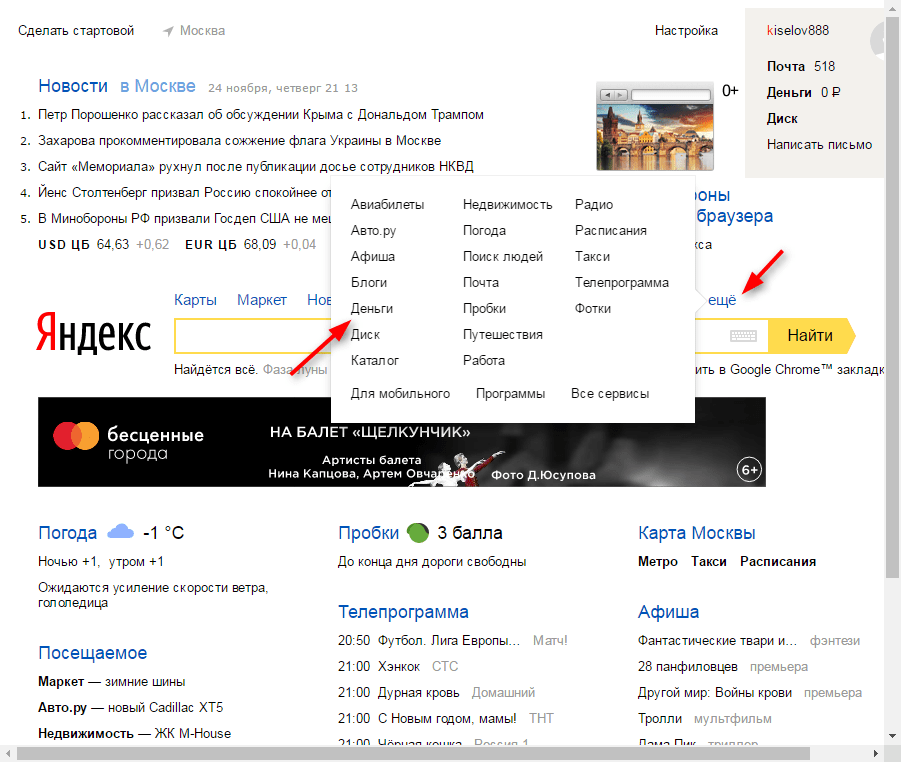 agency">
<!--Этот параметр передаёт ID плагина, для того, чтобы скрипту было понятно, что потом отсылать пользователю (длина 64 символа)-->
<input type="hidden" name="label" value="16078">
<!--Тип формы, может принимать значения shop (универсальное), donate (благотворительная), small (кнопка)-->
<input type="hidden" name="quickpay-form" value="shop">
<!--Назначение платежа, это покупатель видит на сайте Яндекс Денег при вводе платежного пароля (длина 150 символов)-->
<input type="hidden" name="targets" value="Покупка плагина на сайте misha.agency">
<!--Сумма платежа, валюта - рубли по умолчанию-->
<input type="hidden" name="sum" value="399.00" data-type="number">
<!--Должен ли Яндекс запрашивать ФИО покупателя-->
<input type="hidden" name="need-fio" value="false">
<!--Должен ли Яндекс запрашивать email покупателя-->
<input type="hidden" name="need-email" value="true">
<!--Должен ли Яндекс запрашивать телефон покупателя-->
<input type="hidden" name="need-phone" value="false">
<!--Должен ли Яндекс запрашивать адрес покупателя-->
<input type="hidden" name="need-address" value="false">
<!--Метод оплаты, PC - Яндекс Деньги, AC - банковская карта-->
<input type="hidden" name="paymentType" value="AC" />
<!--Куда перенаправлять пользователя после успешной оплаты платежа-->
<input type="hidden" name="successURL" value="https://misha.
agency">
<!--Этот параметр передаёт ID плагина, для того, чтобы скрипту было понятно, что потом отсылать пользователю (длина 64 символа)-->
<input type="hidden" name="label" value="16078">
<!--Тип формы, может принимать значения shop (универсальное), donate (благотворительная), small (кнопка)-->
<input type="hidden" name="quickpay-form" value="shop">
<!--Назначение платежа, это покупатель видит на сайте Яндекс Денег при вводе платежного пароля (длина 150 символов)-->
<input type="hidden" name="targets" value="Покупка плагина на сайте misha.agency">
<!--Сумма платежа, валюта - рубли по умолчанию-->
<input type="hidden" name="sum" value="399.00" data-type="number">
<!--Должен ли Яндекс запрашивать ФИО покупателя-->
<input type="hidden" name="need-fio" value="false">
<!--Должен ли Яндекс запрашивать email покупателя-->
<input type="hidden" name="need-email" value="true">
<!--Должен ли Яндекс запрашивать телефон покупателя-->
<input type="hidden" name="need-phone" value="false">
<!--Должен ли Яндекс запрашивать адрес покупателя-->
<input type="hidden" name="need-address" value="false">
<!--Метод оплаты, PC - Яндекс Деньги, AC - банковская карта-->
<input type="hidden" name="paymentType" value="AC" />
<!--Куда перенаправлять пользователя после успешной оплаты платежа-->
<input type="hidden" name="successURL" value="https://misha. agency/thankyou">
<button>Оплатить</button>
</form>
agency/thankyou">
<button>Оплатить</button>
</form> '&'. $_POST['operation_id']. '&' . $_POST['amount'] . '&643&' . $_POST['datetime'] . '&'. $_POST['sender'] . '&' . $_POST['codepro'] . '&' . $secret_key. '&' . $_POST['label'] );
if ($sha1 != $_POST['sha1_hash'] ) {
// тут содержится код на случай, если верификация не пройдена
exit();
}
// тут код на случай, если проверка прошла успешно
exit();
'&'. $_POST['operation_id']. '&' . $_POST['amount'] . '&643&' . $_POST['datetime'] . '&'. $_POST['sender'] . '&' . $_POST['codepro'] . '&' . $secret_key. '&' . $_POST['label'] );
if ($sha1 != $_POST['sha1_hash'] ) {
// тут содержится код на случай, если верификация не пройдена
exit();
}
// тут код на случай, если проверка прошла успешно
exit();